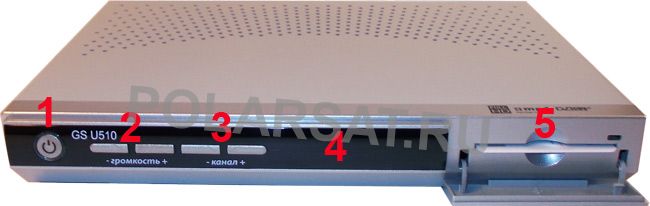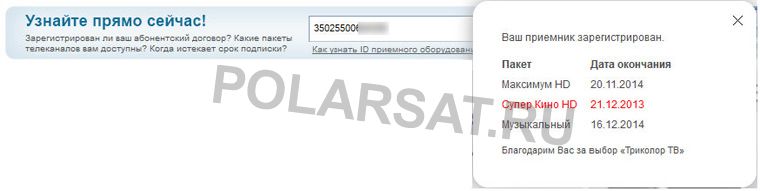Written by Administrator on 05 сентября 2013.
СОДЕРЖАНИЕ
1. ПРАВИЛА ТЕХНИКИ БЕЗОПАСНОСТИ
2.ТЕХНИЧЕСКОЕ ОПИСАНИЕ
2.1. Комплект поставки
2.2. Передняя панель приемника
2.3. Задняя панель приемника
2.4. Пульт дистанционного управления
3.ПОДКЛЮЧЕНИЯ
3.1. Включение/выключение приемника
3.2. Мастер настройки (первоначальная настройка приемника)
4.ОСНОВНЫЕ ФУНКЦИИ
4.1 Управление приемником с использованием внешнего ИК-приемника сигналов с пульта ДУ
4.2 Сообщение-подсказка
4.3 Переключение телеканалов и радиостанций
4.4 Инфобаннеры
4.5 Изменение уровня громкости
4.6 Список телеканалов и радиостанций
4.7 Популярные телеканалы и радиостанции
4.8 Функция «В эфире!»
4.9 Списки избранных телеканалов и радиостанций, жанровые категории
4.10 Выбор канала звукового сопровождения
4.11 Вызов субтитров
4.12 Вызов телетекста
4.13 Текущее время
4.14 Экранная клавиатура
4.15 Заставка
4.16 Телегид
4.17 «Кинозалы «Триколор ТВ»
4.18 Обновление программного обеспечения приемника со спутника
4.19 Обновление программного обеспечения приемника через USB-разъем
5.ОСНОВНОЕ МЕНЮ
5.1 Приложения
- 5.1.1 Диск
- 5.1.2 «В эфире!»
- 5.1.3 Галерея
- 5.1.4 Заставка
- 5.1.5 «Кинозалы «Триколор ТВ»
- 5.1.6 Мастер настройки
- 5.1.7 Напоминания
- 5.1.8 Настройки
- 5.1.9 Поиск «Триколор ТВ»
- 5.1.10 Помощь
- 5.1.11 Популярные каналы
- 5.1.12 Игра «Реверси»
- 5.1.13 Редактор каналов
- 5.1.14 Редактор меню
- 5.1.15 Игра «Сапер»
- 5.1.16 Статус
- 5.1.17 «Триколор ТВ-Почта»
- 5.1.18 Телегид
- 5.1.19 Игра «Ювелир»
6.УСТРАНЕНИЕ НЕИСПРАВНОСТЕЙ
7.ТЕХНИЧЕСКИЕ ХАРАКТЕРИСТИКИ
ВНИМАНИЕ!
Производитель оставляет за собой право вносить изменения в функционал оборудования как в текущих, так и в последующих версиях программного обеспечениямодели без предварительного уведомления пользователя.
ПРАВИЛА ТЕХНИКИ БЕЗОПАСНОСТИ
Данный приемник изготовлен с соблюдением международных стандартов безопасности. Пожалуйста, внимательно прочитайте правила техники безопасности.
1.ЭЛЕКТРОПИТАНИЕ
Электропитание приемника осуществляется от сети переменного тока напряжением 220 В и частотой 50 Гц через адаптер электропитания из комплекта поставки. Подключайте приемник только к сети электропитания с напряжением, указанным на маркировке адаптера электропитания. Если вы не уверены, какой стандарт электропитания применяется в вашем доме, обратитесь в местную энергосбытовую компанию.
- Используйте только адаптер электропитания, входящий в комплект поставки приемника. Запрещается использовать блоки питания от других устройств.
- Адаптер электропитания и его кабель должны быть сухими и без механических повреждений.
- Вставляйте и вынимайте адаптер электропитания из розетки только сухими руками, держась за пластиковые элементы его корпуса.
- Не вынимайте адаптер электропитания из розетки за шнур электропитания — это может привести к повреждению кабеля и поражению электрическим током.
- Во избежание возможности плавления изоляции следите за тем, чтобы шнур электропитания не проходил вблизи нагревательных приборов.
- Запрещается использовать адаптер электропитания, входящий в состав приемника, для работы других устройств.
- Запрещается оставлять адаптер электропитания в сети без подключения к приемнику. Запрещается оставлять работающий приемник без присмотра.
- Запрещается вскрывать корпус приемника или адаптера электропитания во избежание поражения электрическим током.
- Рекомендуется обесточивать приемник и адаптер электропитания, если приемник не будет эксплуатироваться длительное время.
2.ПЕРЕГРУЗКИ
Не перегружайте розетки, удлинители или адаптеры приборами сверх допустимой мощности вашей электросети — это может вызвать возгорание или поражение электрическим током.
3.ЖИДКОСТИ
Приемник не должен подвергаться воздействию жидкостей, в том числе брызг или капель. Запрещается ставить на него предметы, наполненные жидкостями, например вазы.
4.ЧИСТКА
Перед чисткой необходимо отключить приемник от сети электропитания. Производите чистку корпуса приемника мягкой влажной тканью, не используйте растворители.
5.ВЕНТИЛЯЦИЯ
Вентиляционные отверстия на верхней части приемника должны быть открыты для обеспечения свободной циркуляции воздуха. Не устанавливайте приемник на мягкие поверхности: ковры, диваны, кровати и т.д. Не ставьте другие электронные приборы на приемник. При установке приемника на книжные полки, в шкафчики, в ниши и т. п. убедитесь, что обеспечивается достаточная вентиляция приемника. Расстояние между боковыми стенками, верхней частью приёмника и стенками ниши, в которую установлен приемник, должно быть не менее 10 сантиметров.
6.ПОДКЛЮЧЕНИЕ КАБЕЛЯ ОТ КОНВЕРТЕРА СПУТНИКОВОЙ АНТЕННЫ И ТЕЛЕВИЗОРА
Подключения кабелей электропитания в розетки следует производить только после подключения к приемнику устройств. Отключайте приемник от сети электропитания при подключении к нему и отключении от него любых кабелей, антенны, телевизора и другого оборудования.
7.РАСПОЛОЖЕНИЕ
Устанавливайте приемник в помещении, избегая воздействия прямых солнечных лучей. Не устанавливайте его вблизи источников тепла и нагревателей. Убедитесь, что приемник расположен не ближе 10 см от источников электромагнитного излучения — телевизоров, видеомагнитофонов и т. д. Не устанавливайте приемник на неустойчивые поверхности, с которых он может упасть. При падении приемник может причинить серьезный физический ущерб как ребенку, так и взрослому человеку, а также выйти из строя.
8.ЭКСПЛУАТАЦИЯ ПРИЕМНИКА ВО ВРЕМЯ ГРОЗЫ И ПОСЛЕ ДЛИТЕЛЬНОГО ПЕРЕРЫВА
Отключайте приемник от сети электропитания во время грозы или при длительных перерывах в эксплуатации. Эти действия помогут избежать повреждения приемника молниями и перебоями в сети электропитания.
9.ПОСТОРОННИЕ ПРЕДМЕТЫ
Не помещайте посторонние предметы в отверстия корпуса приемника, это может вызвать повреждение отдельных его частей или поражение электрическим током.
10.ИСПОЛЬЗОВАНИЕ ИНТЕРФЕЙСНЫХ РАЗЪЕМОВ
- Запрещается использование интерфейсных разъемов приемника способами, не соответствующими инструкции по подключению.
- Запрещается использовать разъемы приемников для зарядки аккумуляторов, а также в качестве источников напряжения для питания устройств, не предусмотренных во вложенном в комплект пользовательской документации «Универсальном руководстве по подключению абонентских приемников» и настоящем руководстве пользователя.
- Запрещается производить переключение интерфейсных разъемов при включенном в сеть адаптере электропитания приемника, а также при включенных устройствах, подключаемых к приемнику.
11.ЭКСПЛУАТАЦИЯ НЕИСПРАВНОГО ПРИЕМНИКА
Не эксплуатируйте неисправный приемник, он может быть опасен. В случае неисправности обратитесь в ближайший сервисный центр.
12.ЭКСПЛУАТАЦИЯ ПО ИСТЕЧЕНИИ СРОКА СЛУЖБЫ
По истечении срока службы приемник не представляет опасности для жизни, здоровья и имущества потребителя. Возможно дальнейшее использование приемника по его прямому назначению.
13.УТИЛИЗАЦИЯ
Приемник подлежит утилизации в соответствии с правилам утилизации бытовой техники.
За более подробной информацией по порядку утилизации отслужившего электронного оборудования обратитесь в ваш муниципальный орган власти.
ТЕХНИЧЕСКОЕ ОПИСАНИЕ
2.1 Комплект поставки
Уважаемый пользователь!
Производитель оставляет за собой право вносить изменения в комплект поставки без предварительного уведомления.
|
1. Цифровой спутниковый приемник |
1 шт. |
|
2. Пульт дистанционного управления (ДУ) |
1 шт. |
|
3. Элементы питания AAA 1,5В |
2 шт. |
|
4. Соединительный кабель RCA3-RCA3 |
1 шт. |
|
5. Соединительный кабель HDMI |
1 шт. |
|
6. Переходник SCART-RCA3 |
1 шт. |
|
7. Адаптер электропитания |
1 шт. |
|
8. Комплект пользовательской документации |
1 компл. |
|
9. Гарантийные условия и талон |
1 шт. |
2.2 Передняя панель приемника
1.КНОПКА «вкл/выкл»
Кнопка перевода приемника из режима ожидания («StandBy») в рабочий и обратно.
В режиме ожидания («StandBy») кнопка «ВКЛ/ВЫКЛ» ярко подсвечивается по периметру, на дисплее отображается текущее время. В рабочем режиме кнопка «ВКЛ/ВЫКЛ» не подсвечивается, на дисплее отображается номер транслируемого телеканала или радиостанции.
2.КНОПКИ «- ГРОМКОСТЬ +»
Кнопки регулировки уровня громкости в режиме просмотра телеканалов и прослушивания радиостанций.
3.КНОПКИ «- КАНАЛ +»
Кнопки для переключения телеканалов и радиостанций.
4.ДИСПЛЕЙ
Дисплей отображает номер принимаемого телеканала или радиостанции, пиктограммы индикации приема сигнала, режимов телевидение/радио, режима «Ожидание» («StandBy»), режима «ТВ-Почта», текущее время.
5.СЛОТ ДЛЯ СМАРТ-КАРТЫ
Размещен под откидывающейся крышкой передней панели приемника.
2.3 Задняя панель приемника
1.РАЗЪЕМ LNB OUT
Разъем для подключения другого спутникового приемника («петлевой выход»).
2.РАЗЪЕМ LNB IN
Разъем для подключения кабеля от конвертера спутниковой антенны.
3.РАЗЪЕМ S/PDIF
Разъем для подключения оптического аудиокабеля. Выход цифрового звука.
4.РАЗЪЕМ USB
Разъем подключения USB-флеш накопителя для обновления ПО.
5.РАЗЪЕМ HDMI
Разъем для подключения приемника к телевизору для реализации режима высокого разрешения (FullHD).
6.РАЗЪЕМ SCART
Разъем для подключения приемника к телевизору в режиме стандартного разрешения.
7.РАЗЪЕМ IR
Разъем для подключения внешнего ИК-приемника сигналов с пульта ДУ.
8.РАЗЪЕМ 12V, 1,8А
Разъем для подключения адаптера электропитания приемника.
2.4. Пульт дистанционного управления
1.КНОПКА «MUTE»
Используется для временного отключения звука.
2.КНОПКА «ВРЕМЯ»
Однократное нажатие кнопки вызывает отображение текущего времени и даты в правом верхнем углу экрана телевизора и текущего времени на дисплее приемника. Повторное нажатие отменяет отображение текущего времени.
3.КНОПКА «STANDBY»
Используется для переключения между режимом ожидания (StandBy) и рабочим режимом приемника.
4.БЛОК ЦИФРОВЫХ КНОПОК 0 — 9
Используются для вызова телеканалов и радиостанций по номеру и ввода числовых данных.
5.КНОПКА «ТВ ЧАТ»
Используется для вызова экранного меню приложения «В эфире!».
6.КНОПКА «ПОМОЩЬ»
Используется для вызова экранного меню приложения «Помощь».
7.КНОПКА «WWW»
Используется для вызова экранного меню приложения «Популярные каналы».
8.КНОПКА «ТВ/РАДИО»
Используется для переключения между режимами приема телеканалов и радиостанций.
9.КНОПКА «МЕНЮ»
Вызывает «Основное меню» приемника. В режиме меню при повторном нажатии используется для выхода из меню и возврата к просмотру телеканала или прослушиванию радиостанции.
10.БЛОК КНОПОК КУРСОРА
Кнопки курсора. Используются для перехода между пунктами меню, а также для выбора вариантов установок. При просмотре телеканалов или прослушивании радиостанций кнопки в центре пульта со стрелками вверх/вниз переключают на следующий / предыдущий телеканал или радиостанцию соответственно по списку; кнопки регулируют громкость — соответственно уменьшают и увеличивают.
11.КНОПКА «ТЕЛЕГИД»
Используется для вызова списка телеканалов приложения «Электронный программный гид».
12.КНОПКА «F1», КРАСНАЯ
Однократное нажатие при просмотре телеканала или прослушивании радиостанции вызывает инфобаннер. Повторное нажатие вызывает подробную информацию о программе и телеканале или радиостанции. Имеет дополнительные функции при работе экранного меню.
13.КНОПКА «F2», ЗЕЛЕНАЯ
Используется для вызова списка доступных для данного телеканала или радиостанции звуковых дорожек.
Имеет дополнительные функции при работе экранного меню.
14.БЛОК КНОПОК «ЗАПИСЬ» (PVR)
Блок кнопок не задействован в базовой конфигурации программного обеспечения приемника.
15.КНОПКА «F4», СИНЯЯ
Вызывает списки телеканалов и радиостанций, отсортированных по
жанровым категориям, а также фаворитные списки.
Имеет дополнительные функции при работе экранного меню.
16.КНОПКА «КИНОЗАЛ»
Используется для вызова интерфейса пакета «Кинозалы «Триколор ТВ».
ОБРАТИТЕ ВНИМАНИЕ!
Функция «Кинозал» работает только в том случае, если пользовательоплатил соответствующий пакет оператора спутникового телевидения «Триколор ТВ».
17.КНОПКА «F3», ЖЕЛТАЯ
Используется для вызова меню настройки субтитров и телетекста. Имеет дополнительные функции при работе экранного меню.
18.КНОПКА «НАЗАД»
Используется для переключения на предыдущий просмотренный телеканал или прослушанную радиостанцию.
19.КНОПКА «ОК»
При просмотре телеканала или прослушивании радиостанции вызывает список телеканалов или радиостанций. В других случаях используется для выбора пунктов меню и подтверждения ввода выбранной установки.
20.КНОПКА «ВЫХОД»
Используется для прерывания / отмены операций, для перехода к предыдущему экрану меню, выхода из «Основного меню».
21.КНОПКА «ФОРМАТ КАДРА»
Позволяет изменять формат видеоизображения («Как есть», «Обрезать», «Конверт», «Комбинированный»),
22.КНОПКА «ВХ. СИГНАЛ»
Кнопка не задействована в базовой конфигурации программного обеспечения приемника.
23.КНОПКА «№ ID»
Используется для вызова экранного меню приложения «Статус».
24.КНОПКА «ТВ-ПОЧТА»
Используется для вызова экранного меню сервиса «Триколор ТВ- Почта».
ПОДКЛЮЧЕНИЯ
Подключение приемника к телевизору необходимо выполнять в соответствии с инструкциями по подключениям, приведенными в буклете «Универсальное руководство по подключению абонентских приемников GeneralSatellite» из состава комплекта пользовательской документации.
ОБРАТИТЕ ВНИМАНИЕ!
Корректное отображение изображения при подключении к телевизору с помощью интерфейса HDMI возможно только при условии, что ваш телевизорподдерживает разрешение 1920×1080. Настройки параметров видео выходов SCART и HDMI можно выполнить в приложении «Настройки», вкладка «Видео».
ОБРАТИТЕ ВНИМАНИЕ!
При использовании внешнего ИК-приемника (в комплект поставки не входит)сигналов с пульта ДУ подключите его (ИК-приемник) к разъему IR на заднейпанели приемника, а принимающую часть выносного ИК-приемника установите в удобное для вас место.
3.1. Включение/выключение приемника
ВКЛЮЧЕНИЕ ПРИЕМНИКА
1.Вставьте смарт-карту до упора в соответствующий слот. Контактная площадка (золотистая) смарт-карты должна быть обращена вверх, а направление стрелки рядом с ней должно совпадать с направлением установки карты в слот.
2.Подключите разъем адаптера электропитания к разъему 12V, 1.8А на задней панели приемника.
3.Подключите вилку адаптера электропитания к розетке электросети.
ОБРАТИТЕ ВНИМАНИЕ!
При первом включении приемника после подключения вилки адаптера электропитания к сети приемник, как правило, включается автоматически в рабочий режим.
Если этого не произошло, продолжайте следовать нижеприведенной инструкции.
4. Для перевода приемника в рабочий режим нажмите кнопку «STANDBY»на пульте ДУ или кнопку «ВКЛ/ВЫКЛ» на передней панели приемника.
ВЫКЛЮЧЕНИЕ ПРИЕМНИКА
Выключение приемника производится в следующем порядке:
1.Нажмите кнопку«STANDBY»на пульте ДУ или кнопку «ВКЛ/ВЫКЛ» на передней панели приемника (приемник из рабочего режима перейдет в режим ожидания, а на передней панели приемника включится подсветка кнопки «ВКЛ/ВЫКЛ»);
2.Выньте вилку адаптера электропитания из розетки;
3.Можно (при необходимости) отключить адаптер электропитания.
3.2. Мастер настройки (первоначальная настройка приемника)
При первом включении приемника запускается «Мастер настройки». Он организован таким образом, что всего за несколько шагов можно ввести необходимые для работы приемника настройки и легко найти все доступные телеканалы и радиостанции. Большинство установок по умолчанию оптимизировано под наиболее простые и распространенные случаи установок приемника.
ОБРАТИТЕ ВНИМАНИЕ!
Процесс «Мастер настройки» можно вызвать при помощи приложения «Мастер настройки». «Мастер настройки» также запускается после сброса настроек приемника к заводским установкам (см. раздел 5.1.8 «Настройки»- вкладка «Сбросить»).
В верхней части экрана отображается название текущего этапа процесса установки, а активный, выбранный для настроек, параметр подсвечивается голубым курсором.
Для ввода необходимых настроек используйте пульт ДУ: выбор параметра осуществляется курсорными кнопками вверх / вниз, выбор одного из вариантов конкретной установки параметра — курсорными кнопками < / > подтверждение выбора — кнопка «ОК».
Прохождение «Мастера настроек» может быть прервано на любом шаге путем нажатия кнопки «ВЫХОД» на пульте ДУ.
Шаг 1
На первом шаге «Мастера настройки» пользователь может выбрать язык, на котором будет отображаться меню, установить настройки видеоразрешения при подключении приемника к телевизору с помощью интерфейса HDMI, установить область видимости.
Язык
Выбор языка, на котором будет отображаться меню. Дальнейшие шаги «Мастера настройки» будут отображаться на выбранном языке.
HDMI
Выбор видеоразрешения выводимого изображения. Выберите один из возможных вариантов установки и нажмите кнопку «ОК», после чего на экране появится окно, демонстрирующее то, как будет выглядеть изображение в случае применения выбранного параметра. Для сохранения параметра выберите «Принять» и нажмите кнопку «ОК», в противном случае по истечении 15 секунд произойдет отмена выбранного параметра.
УСТАНОВИТЬ ОБЛАСТЬ ВИДИМОСТИ
Для подстройки отображения пользовательского интерфейса под размеры экрана вашего телевизора можно установить область видимости выводимого изображения, для этого подведите курсор к строке «Установить область видимости» и нажмите кнопку «ОК».
В открывшемся окне установите необходимые размеры зоны видимости (область зеленого цвета) при помощи кнопок курсора и кнопки «ОК». Для выхода и сохранения результата нажмите кнопку «ВЫХОД».
Для перехода к следующему шагу «Мастера настройки» выберите электронную кнопку «Вперед» и нажмите кнопку «ОК».
Шаг 2
На этом шаге «Мастера настройки» можно установить настройки текущих времени и даты.
АВТОМАТИЧЕСКИ
При расположении переключателя параметра «Автоматически» в положении «ON» для установки системного времени и даты приемник будет использовать данные, передаваемые оператором вещания в составе сигнала со спутника.
Для установки времени и даты вручную при помощи кнопок < / > переведите переключатель в положение «OFF», наведите курсор к строке даты и времени и нажмите кнопку «ОК». В появившемся окне при помощи цифровых кнопок 0-9 пульта ДУ или кнопок курсора установите новые время и дату. Для сохранения данных нажмите кнопку «ОК», для выхода без сохранения — кнопку «ВЫХОД».
ЧАСОВОЙ ПОЯС АВТО
В данном параметре задается разница вашего часового пояса и всемирного координированного времени UTC.
При расположении переключателя в положении «ON» часовой пояс устанавливается автоматически, при положении «OFF» данные о часовом поясе можно установить вручную.
Для возврата к предыдущему шагу «Мастера настройки» выберите электронную кнопку «Назад» и нажмите кнопку «ОК» , для перехода к следующему шагу выберите электронную кнопку «Поиск» и нажмите кнопку «ОК».
Шаг 3
На этом и последующих шагах «Мастера настройки» выполняются настройки, необходимые для поиска телеканалов и радиостанций оператора «Триколор ТВ».
ОПЕРАТОР
Выберите один из предлагаемых вариантов в зависимости от подключенных услуг.
При выборе одного из вариантов в нижней части экрана отображаются соответствующие сделанной настройке шкалы силы и качества сигнала.
Для перехода к следующему шагу выберите электронную кнопку «Продолжить» и нажмите кнопку «ОК».
Шаг 4
ВЫБОР РЕГИОНА
Выберите один из предлагаемых вариантов в зависимости от региона проживания.
При выборе региона «Основной» будут найдены телеканалы и/или радиостанции, вещаемые для всей зоны охвата оператора. При выборе другого региона будут найдены телеканалы и/или радиостанции региона «Основной» и дополнительные телеканалы и радиостанции, вещаемые для выбранного региона.
При выборе одного из вариантов в нижней части экрана отображаются соответствующие сделанной настройке шкалы силы и качества сигнала. После выбора нажмите кнопку «ОК», «Мастер настройки» перейдет к выполнению следующего шага.
Шаг 5
Этот шаг является заключительным этапом работы «Мастера настройки».
На этом этапе приемник осуществляет поиск телеканалов и радиостанций в соответствии с установленными на предыдущих шагах значениями параметров «Оператор» и «Регион». Во время поиска на экране отображаются шкала прогресса, шкалы силы и качества сигнала, список найденных на данный момент поиска телеканалов и радиостанций, а на дисплее приемника отображается надпись «scan». По окончании поиска телеканалов и радиостанций на экране вашего телевизора появится сообщение о завершении поиска. Для сохранения найденных телеканалов и радиостанций выберите «Сохранить» и нажмите кнопку «ОК». Найденные телеканалы и радиостанции будут сохранены в памяти приемника, после чего приемник перейдет в режим просмотра первого телеканала из списка найденных телеканалов и радиостанций.
ОБРАТИТЕ ВНИМАНИЕ!
Поиск телеканалов и радиостанций может быть остановлен путем нажатия кнопки «ОК» или кнопки «ВЫХОД», после чего в появившемся окне запроса подтвердить желание выйти, выбрав «ВЫХОД» и нажав кнопку «ОК».В этом случае в списках приемника найденные до момента нажатия кнопкителеканалы и радиостанции не сохранятся. При отсутствии найденныхтелеканалов и радиостанций на дисплее приемника отображается надпись «nо Ch».
ОСНОВНЫЕ ФУНКЦИИ
4.1. Управление приемником при помощи внешнего ИК- приемника сигналов с пульта ДУ
Данный функционал позволяет управлять приемником даже в том случае, если вам необходимо расположить его в неудобном для управления с пульта ДУ месте. Для этого возможно использование внешнего ИК-приемника (в комплект поставки не входит) сигналов с ПДУ, который, независимо от расположения приемника, можно расположить в том месте, на которое вам удобно направлять пульт ДУ. Для управления приемником при помощи выносного ИК-приемника:
1.Подключите внешний ИК-приемник через разъем IR на задней панели приемника.
2.Расположите принимающую часть внешнего ИК-приемника в удобное для направления пульта ДУ место.
ОБРАТИТЕ ВНИМАНИЕ!
Независимо от факта подключения внешнего ИК-приемника приемник всегдапринимает сигналы с пульта ДУ при наведении пульта ДУ на область передней панели приемника.
4.2. Сообщение-подсказка
При каждом включении приемника в рабочий режим на экране телевизора отображается окно с короткими информационными сообщениями- подсказками о приложениях приемника или услугах оператора вещания. Для пролистывания информационных сообщений выберите электронную кнопку «Дальше» и нажмите кнопку «ОК».
Для закрытия окна во время текущего просмотра выберите электронную кнопку «Закрыть» и нажмите кнопку «ОК». Также закрытие окна осуществляется нажатием кнопки «ВЫХОД».
Для отключения появления данного окна при всех последующих включениях приемника в рабочий режим выберите электронную кнопку «Больше не показывать» и нажмите кнопку «ОК».
4.3 Переключение телеканалов и радиостанций
ОБРАТИТЕ ВНИМАНИЕ!
Прослушивание радиостанций возможно при оплате услуги «Радиопакет» оператора «Триколор ТВ».
Переключение телеканалов и радиостанций можно производить одним из указанных ниже способов:
1.Набором номера телеканала или радиостанции при помощи цифровых кнопок 0~9;
2.Переключение на следующий/предыдущий по списку телеканал или радиостанцию курсорными кнопками вверх / вниз на пульте ДУ или кнопками «-Канал+» на передней панели приемника.
3.Переключение на выбранный телеканал или радиостанцию осуществляется также с помощью:
3.1Списка телеканалов или радиостанций (см. раздел 4.6 «Список телеканалов и радиостанций»);
3.2Списка избранных телеканалов и радиостанций (см. раздел 4.9 «Списки избранных телеканалов и радиостанций, жанровые категории»);
3.3 Приложения «Популярные каналы» (см. раздел 4.7 «Популярные телеканалы и радиостанции»);
3.4Приложения «В эфире!» (см. раздел 4.8 «функция «В эфире!»);
3.5Просмотра расширенного инфобаннера (см. раздел 4.4 «Инфобаннеры»).
Переключение между режимами приема телеканалов и радиостанций осуществляется с помощью кнопки «ТВ/РАДИО».
Для возврата к предыдущему просматриваемому телеканалу или радиостанции нажмите кнопку «НАЗАД».
4.4 Инфобаннеры
При переключении телеканала или радиостанции на экране отображается инфобаннер. Во время просмотра телеканала или прослушивания радиостанции инфобаннер можно вызвать однократным нажатием красной кнопки «F1».При этом на экране на короткое время отображается сокращенный инфобаннер. При повторном нажатии на красную кнопку «И» появится расширенный инфобаннер.
Для выхода из режима отображения расширенного инфобаннера необходимо нажать кнопку «ВЫХОД» или красную кнопку «F1».
В сокращенном инфобаннере отображается следующая информация:
1.Название телеканала или радиостанции.
2.Время начала и название текущей передачи, возрастное ограничение.
3.Логотип телеканала или радиостанции.
4.Наименование и время начала следующей за текущей передачи, возрастное ограничение.
5.Шкала времени, отображающая голубым цветом долю времени, прошедшего с момента начала текущей передачи.
6.Время окончания следующей передачи.
7.Время, оставшееся до окончания текущей передачи.
8.Текущее время.
9.Номер телеканала или радиостанции в списке телеканалов или радиостанций.
10.Название списка телеканалов или радиостанций.
11.Символ наличия нескольких звуковых дорожек на телеканале или радиостанции.
12.Символ наличия дорожки цифрового многоканального пространственного звука на телеканале (АСЗ).
13.Символ блокировки телеканала или радиостанции.
14.Символ наличия субтитров на телеканале.
15.Символ наличия телетекста на телеканале.
ОБРАТИТЕ ВНИМАНИЕ!
Название текущей теле- или радиопередачи, а также время начала и окончания отображается только в том случае, если соответствующая информация передается оператором вещания в составе сигнала.
Дополнительно к информации, содержащейся в сокращенном инфобаннере, расширенный содержит:
16.Жанр текущей передачи.
17.Описание текущей передачи.
ОБРАТИТЕ ВНИМАНИЕ!
Подробное описание передачи отображается только в том случае, если соответствующая информация передается оператором вещания в составе услуги «Телегид».
Вся информация может не помещаться в расширенном инфобаннере, для ее просмотра используйте кнопки на пульте ДУ.
Нажатие зеленой кнопки «F2» при просмотре расширенного инфобаннера вызывает окно с дополнительной информацией о спутнике, провайдере, частоте, поляризации, символьной скорости, режиме коррекции ошибок (FEC), стандарте вещания, программных идентификаторах канала, а также шкалы силы и качества сигнала. Повторное нажатие зеленой кнопки «F2» закрывает данное информационное окно.
При просмотре расширенного инфобаннера можно, не переключая текущий просматриваемый телеканал или прослушиваемую радиостанцию, просмотреть информацию о текущей передаче других телеканалов или радиостанций. Для перехода к следующему/предыдущему каналу используйте кнопки < / > блока кнопок курсора пульта ДУ. Для переключения на тот телеканал или радиостанцию, расширенный инфобаннер которого вы просматриваете, нажмите кнопку «ОК». Чтобы закрыть расширенный инфобаннер, нажмите красную кнопку «F1» либо кнопку «ВЫХОД».
4.5 Изменение уровня громкости
Для регулировки уровня громкости используются кнопки < / > блока курсора пульта ДУ или кнопки «— ГРОМКОСТЬ +» на передней панели приемника.
ОБРАТИТЕ ВНИМАНИЕ!
Чтобы временно выключить звук нажмите кнопку «MUTE» на пульте ДУ. Чтобы снова включить звук повторно нажмите кнопку «MUTE» или курсорную кнопку >.
4.6 Список телеканалов и радиостанций
ОБРАТИТЕ ВНИМАНИЕ!
Прослушивание радиостанций возможно при оплате услуги «Радиопакет» оператора «Триколор ТВ».
При просмотре телеканалов или прослушивании радиостанций можно вызвать их список. Для этого нажмите кнопку «ОК». Для перемещения курсора по списку в пределах столбцов используйте курсорные кнопки вверх/вниз для перемещения между столбцами — кнопки < / >. Для переключения на телеканал или радиостанцию, выделенную курсором, нажмите кнопку «ОК».
Для переключения вариантов отображения списка телеканалов или радиостанций используйте красную кнопку «F1». Для выхода из списка телеканалов и радиостанций, нажмите кнопку «ВЫХОД».
ВЫБОР СПИСКОВ ТЕЛЕКАНАЛОВ И РАДИОСТАНЦИЙ, СОРТИРОВКА ПО ЖАНРАМ
Во время просмотра списка телеканалов или радиостанций нажатие синей кнопки «F4» вызывает отображение в левой части экрана полных списков телевизионных и радиоканалов, списка телеканалов или радиостанций, отсортированных по жанровым категориям (см. раздел 4.9 «Списки избранных телеканалов и радиостанций, жанровые категории»), а также пиктограммы жанровых категорий. Перемещение по списку жанровых категорий и списку телеканалов или радиостанций в каждой категории осуществляется при помощи кнопок Для перехода в список телеканалов выбранной категории нажмите кнопку «ОК» или курсорную кнопку > пульта ДУ.
Для перехода к просмотру выбранного телеканала из выбранной жанровой категории нажмите кнопку «ОК».
ОБРАТИТЕ ВНИМАНИЕ!
Находясь в конкретном списке телеканалов или радиостанций выбраннойкатегории, вы сможете переключаться только между телеканалами и радиостанциями, находящимися в данном списке. Для просмотра остальныхтелеканалов или прослушивания радиостанций, не внесенных в список выбранной категории, следует перейти в список «ТВ» или «Радио»
4.7 Популярные телеканалы и радиостанции
Список «Популярные каналы» автоматически формируется приемником из девяти наиболее часто просматриваемых телеканалов или прослушиваемых радиостанций.
Для вызова списка «Популярные каналы» нажмите кнопку«WWW» пульта ДУ или воспользуйтесь приложением «Популярные каналы» в меню приемника (см. раздел 5.1.11 «Популярные каналы»), В левой части экрана появится окно с отображением логотипов девяти часто просматриваемых телеканалов / прослушиваемых радиостанций с указанием позиции в рейтинге популярных каналов или радиостанций: цифра рядом с логотипом канала.
При наведении курсора на логотип телеканала или радиостанции в нижней части окна отображаются: название телеканала или радиостанции, название и время начала текущей и последующей теле- или радиопередачи, шкала времени, пройденного с начала трансляции текущей передачи. Для переключения на выбранный телеканал/радиостанцию нажмите кнопку «ОК».
Для выхода из меню окна «Популярные каналы» нажмите кнопку «ВЫХОД».
ОБРАТИТЕ ВНИМАНИЕ!
Название текущей телевизионной или радиопередачи, а также время начала отображается только в том случае, если соответствующая информация передается оператором вещания в составе сигнала.
4.8 Функция «В эфире!»
При помощи функции «В эфире!» вы можете просматривать списки избранных телеканалов и радиостанций, а также телеканалов, отсортированных по жанровым категориям, не отрываясь от просмотра телепередачи или прослушивания радиостанции.
Для вызова интерфейса функции «В эфире!» нажмите кнопку «ТВ ЧАТ» на пульте ДУ или воспользуйтесь приложением «В эфире!» меню приемника.
В левой части экрана появится окно с перечнем телеканалов или радиостанций, отсортированных по жанровым категориям. Для открытия списка жанровых категорий нажмите кнопку Перемещение по списку категорий осуществляется при помощи курсорных кнопок вверх / вниз. Для перехода в список телеканалов выбранной категории нажмите кнопку «ОК» или кнопку пульта ДУ.
Перемещение по списку телеканалов или радиостанций осуществляется при помощи курсорных кнопок вверх / вниз. При наведении курсора на название телеканала или радиостанции под названием телеканала или радиостанции отображаются: название и время начала текущей и последующей телевизионной или радиопередачи, шкала времени, прошедшего с начала трансляции текущей передачи. Для переключения на выбранный телеканал или радиостанцию нажмите кнопку «ОК» пульта ДУ.
Для выхода из меню окна «Популярные каналы» нажмите кнопку «ВЫХОД» или повторно — кнопку «ТВ ЧАТ».
ОБРАТИТЕ ВНИМАНИЕ!
Название текущей телевизионной или радиопередачи, а также время начала, отображается только в том случае, если соответствующая информация передается оператором вещания в составе сигнала.
4.9 Списки избранных телеканалов и радиостанций, жанровые категории
Чтобы вывести на экран перечень списков избранных телеканалов и радиостанций (фаворитных списков, формируются пользователем — подробнее см. раздел 5.1.13 «Редактор каналов») и списков телеканалов по жанровым категориям (автоматически формируются оператором вещания, редактирование недоступно), нажмите синюю кнопку «F4» в режиме просмотра программ.
При выборе списка на экране отображаются названия телеканалов или радиостанций, содержащихся в выбранном списке.
Перемещение курсора между наименованиями списков телеканалов и радиостанций (на экране слева) и наименованиями каналов, входящих в список (на экране справа), осуществляется при помощи курсорных кнопок < / >, между списками каналов и каналами в списке — курсорными кнопками ввер / вниз. Для перехода к просмотру выбранного телеканала или прослушиванию радиостанции в списке нажмите кнопку «ОК».
Для выхода из окна со списком телеканалов и радиостанций нажмите повторно синюю кнопку «F4»или кнопку «ВЫХОД».
ОБРАТИТЕ ВНИМАНИЕ!
1. Отображает пустые фаворитные списки. Если списков больше одного (внезависимости пустые они или полные), отображается только первый, даже если он пустой, а второй не пустой.
2. Находясь в каждом конкретном списке, вы сможете переключаться толькомежду телеканалами и радиостанциями, внесенными в данный список. Дляпросмотра остальных телеканалов или прослушивания радиостанций, невнесенных в выбранный фаворитный список, следует перейти в список «ТВ»или «Радио».
4.10 Выбор канала звукового сопровождения
Оператор вещания может передавать телеканалы и радиостанции с несколькими вариантами звукового сопровождения, например, на разных языках. Для того чтобы выбрать необходимый вариант, нажмите зеленую кнопку «F2». Появится окно меню со списком доступных языков сопровождения звуковых дорожек (каналов звукового сопровождения). Если соответствующая информация о наименовании языков звуковых дорожек передается оператором вещания, в этом списке будут отображены названия доступных языков звукового сопровождения.
Для выбора необходимой звуковой дорожки используйте курсорные кнопки вверх / вниз, для выбора режима вывода звука (стерео, левый моно, правый моно) используйте курсорные кнопки < / >. Сделав выбор, нажмите кнопку «ОК». Режим вывода звука также можно задать в меню приложения «Настройки» вкладка «Аудио» в строке «Режим».
ОБРАТИТЕ ВНИМАНИЕ!
Функция выбора режима вывода звука не доступна для звуковой дорожки цифрового многоканального пространственного звука (АСЗ).
4.11 Вызов субтитров
Если субтитры передаются оператором вещания в составе сигнала телеканала, вы можете включить их отображение. Для этого:
1.Нажмите желтую кнопку «F3».
2.При помощи курсорных кнопок < / > выберите «Субтитры», а при помощи курсорных кнопок вверх / вниз выберите необходимый язык субтитров.
3.Подтвердите свой выбор нажатием кнопки «ОК». После этого, если субтитры передаются оператором вещания в составе сигнала телеканала в текущий момент времени, изображение будет сопровождаться субтитрами.
Для выключения субтитров нажмите желтую кнопку «F3», курсорными кнопками < / > выберите «Субтитры», затем курсорными кнопками вверх / вниз «Откл. субтитры» и нажмите кнопку «ОК».
ОБРАТИТЕ ВНИМАНИЕ!
1.В списке доступных для выбора языков звукового сопровождения отображаются только те языки, информация о которых передается операторомвещания.
2.В зависимости от типа субтитров они отображаются либо текстом непосредственно поверх изображения (DVB) либо внутри черных прямоугольников (телетекст-субтитры). В режиме включенных субтитров отображениешкалы громкости отключается.
4.12 Вызов телетекста
Существует возможность просматривать страницы телетекста, если он передается оператором вещания в составе сигнала телеканала. Для этого:
1.Нажмите желтую кнопку «F3».
2.При помощи курсорных кнопок < / > выберите «Телетекст» и нажмите кнопку «ОК».
3.В верхней части экрана появится строка загрузки страниц телетекста, после чего необходимо подождать некоторое время, пока окно телетекста будет загружаться для отображения на экране.
Для вызова страниц телетекста используйте цифровые кнопки 0-9 или курсорные кнопки вверх / вниз.
В некоторых случаях, если соответствующая информация передается оператором вещания, для навигации по содержанию телетекста могут использоваться цветные кнопки пульта ДУ.
Для выхода из режима телетекста нажмите кнопку «ВЫХОД».
4.13 Текущее время
Одновременное отображение текущего времени на дисплее приемника, дня недели, даты и текущего времени на экране телевизора вызывается нажатием кнопки «ВРЕМЯ» на пульте ДУ. Спустя несколько секунд день недели и дата исчезают и отображается только время. Для отключения отображения времени нажмите кнопку «ВРЕМЯ» повторно. Текущее время отображается также в инфобаннере и в «Телегиде».
4.14 Экранная клавиатура
Для ввода различной текстовой информации используется экранная клавиатура (см. раздел 5.1.13 «Редактор каналов»). Окно экранной клавиатуры появляется автоматически при редактировании списков каналов телевизионных и радиопередач. Для ввода буквы или символа следует переместить курсор курсорными кнопками вверх/вниз и </> на нужную букву или символ и нажать кнопку «ОК».
Чтобы стереть один символ, нажмите красную кнопку «F1». Для смены раскладки клавиатуры нажмите зеленую кнопку «F2». Для смены регистра нажмите желтую кнопку «F3». Для сохранения введенного названия нажмите синюю кнопку «F4». Для выхода без сохранения сделанных изменений нажмите кнопку «ВЫХОД».
4.15 Заставка
Заставка предназначена для предотвращения выгорания дисплея (экрана) вашего телевизора при длительном отображении статических изображений (прослушивание радиостанций, отображение разделов меню, окон запроса) и отсутствии действий со стороны пользователя. Появление заставки на экране телевизора происходит автоматически через фиксированный временной интервал.
Настройка заставки производится в меню приложения «Настройки» во вкладке «Интерфейс» в строке «Заставка» (см. раздел 5.1.8 «Настройки»).
4.16 Телегид
Услуга «Телегид» предоставляет информацию о телевизионных или радиопрограммах каждого телеканала или радиостанции по дате и времени. Вы можете планировать просмотры на основании этой информации. В базовой конфигурации программного обеспечения доступны функции, описанные далее в данном разделе. Включение «Телегида» осуществляется нажатием кнопки «ТЕЛЕГИД» на пульте ДУ в режиме просмотра/прослушивания телевизионных или радиопрограмм. «Телегид» предоставляет программу передач на календарную неделю. Для входа через меню приемника используйте приложение «Телегид». В окне «Телегида» отображаются 4 области:
1.Списки телеканалов и радиостанций, полные и отсортированные по жанровым категориям. Данная область вызывается нажатием кнопки пульта ДУ и исчезает при подтверждении выбора нужного списка кнопкой «ОК».
2.Название выбранного списка, перечень содержащихся в нем телеканалов или радиостанций.
3.Программа передач выбранного телеканала или радиостанции.
4.Дни недели и числа, на которые предоставлены программы телевизионных и радиопередач.
ОБРАТИТЕ ВНИМАНИЕ!
1.Программа передач отображается в области 3 на период времени с текущей даты просмотра программы до конца календарной недели (отображается в области 4).
2.Прослушивание радиостанций возможно при оплате услуги «Радиопакет» оператора «Триколор ТВ».
Перемещение курсора между областями осуществляется при помощи курсорных кнопок < / >
Перемещение курсора внутри каждой конкретной области осуществляется при помощи курсорных кнопок вверх/вниз
ПРОСМОТР ПРОГРАММЫ ТЕЛЕКАНАЛА ИЛИ РАДИОСТАНЦИИ
Для отображения программы передач интересующего телеканала или радиостанции:
1.Вызовите кнопкой область списков телеканалов и радиостанций и выберите интересующий вас список телеканалов или радиостанций. Подтвердите выбор нажатием кнопки «ОК».
2.Выберите интересующий вас телеканал или радиостанцию в области отображения перечня телеканалов или радиостанций, содержащихся в выбранном списке. При перемещении курсора внутри списка в области отображения программы теле- или радиопередач будет отображаться соответствующая каналу программа передач.
3.Для просмотра программы передач выбранного телеканала или радиостанции по дням недели переместите курсор в область отображения даты и выберите интересующую вас дату. Подтвердите выбор нажатием кнопки «ОК».
ОПИСАНИЕ ПЕРЕДАЧИ
При отображении программы передач рядом с названием в скобках отображается короткая информация о телевизионной или радиопрограмме. Для просмотра подробного описания наведите курсор на название интересующей вас программы и нажмите на кнопку «ОК».
Для выхода из режима просмотра подробного описания телевизионной или радиопрограммы нажмите кнопку «ВЫХОД».
УСТАНОВКА НАПОМИНАНИЯ (ТАЙМЕРА)
Для установки напоминания-таймера на интересующую телевизионную или радиопрограмму при просмотре подробного описания программы подведите курсор к строке «Напоминание» и нажатием кнопки «ОК» переведите переключатель в положение «ON».
Для сохранения напоминания-таймера выберите электронную кнопку «ОК» и нажмите кнопку «ОК», напротив теле- или радиопередачи отобразится стилизованный символ будильника.
Для выхода без сохранения выберите электронную кнопку «Отмена» и нажмите кнопку «ОК».
Информацию обо всех установленных напоминаниях-таймерах можно просмотреть в приложении «Напоминания» (см. раздел 5.1.7 «Напоминания»),
ОБРАТИТЕ ВНИМАНИЕ!
При установке таймеров на теле- или радиопрограммы с совпадающимидатой и временем начала трансляции приемник сообщит об ошибке (конфликт таймеров).
ОБРАТИТЕ ВНИМАНИЕ!
Данная функция работает только в том случае, если пользователь оплатил соответствующую услугу оператора спутникового телевидения «Триколор ТВ».
4.17 «Кинозалы Триколор ТВ»
«Кинозалы Триколор ТВ» — это услуга, которая превращает ваш телевизор в настоящий домашний кинотеатр. Каждый день 2 новых фильма, а полное обновление репертуара — раз в 6 дней!
«Кинозалы «Триколор ТВ» — это лучшие отечественные и зарубежные фильмы на экране вашего телевизора без перерывов на рекламу. Услуга доступна в зоне вещания спутников «Eutelsat36А» и «Eutelsat36В» всем абонентам, использующим приемное оборудование с поддержкой формата MPEG-4. Для подключения необходимо оплатить услугу.
Вход в интерфейс пакета «Кинозалы «Триколор ТВ» осуществляется нажатием кнопки «КИНОЗАЛ» на пульте ДУ.
Для выхода из интерфейса пакета «Кинозалы «Триколор ТВ» и возврата к последнему просматриваемому телеканалу или прослушиваемой радиостанции нажмите кнопку «ВЫХОД».
ОБРАТИТЕ ВНИМАНИЕ!
В режиме просмотра фильма с использованием интерфейса пакета «Кинозалы «Триколор ТВ» на пульте ДУ остаются активными следующие кнопки:
1.Красная кнопка «F1» — вызов окна с описанием фильма, а также шкалы,отображающей время, прошедшее с момента начала показа фильма.
2.Кнопка «ОК» — закрытие окна с описанием фильма.
3.Кнопки курсора < / > — регулировка уровня громкости.
4.Копки вверх/вниз — переключение между «Экранами», на следующий/предыдущийэпизод фильма, при этом в верхней части экрана телевизора появляется сообщение о том, с какой минуты показывается фильм.
5.Кнопка«MUTE»- временное отключение звука.
6.Кнопка«STANDBY»-переключение между режимом ожидания и рабочим режимом приемника.
7.Кнопка «ВРЕМЯ» включение/выключение отображения текущего временив правом верхнем углу экрана.
8.Кнопка «ВЫХОД» — выход из режима просмотра фильма и возврата к расписанию.
9.Кнопка «МЕНЮ» — выход из режима просмотра фильма и возврата к расписанию.
10.Кнопка «КИНОЗАЛ» — выход из режима просмотра фильма и возврат к последнему просматриваемому телеканалу или прослушиваемой радиостанции.
4.18 Обновление программного обеспечения приемника со спутника
При необходимости оператор спутникового телевидения «Триколор ТВ» может инициировать автоматическое обновление программного обеспечения (ПО) приемника в составе сигнала со спутника.
Во время переключения телеканалов на экране появится окно с сообщением о том, что доступно новое ПО, с запросом на подтверждение обновления.
Для подтверждения запроса необходимо выбрать «ОК» с помощью кнопок < / > и нажать кнопку «ОК». После подтверждения начнется процедура обновления, а на экран будет выведено информационное окно со шкалой выполнения процесса.
В случае успешного обновления на экране телевизора появится информационное сообщение об успешном обновлении ПО, и приемник автоматически перезагрузится с новой версией ПО.
ОБРАТИТЕ ВНИМАНИЕ!
1. Во время процесса обновления ПО необходимо обеспечить бесперебойноеэлектропитание приемника. В противном случае возможен выход приемникаиз строя (потребуется обращение в сервисный центр для ремонта).2. Настройки пользователя (в том числе конфигурация антенн и спискителеканалов и радиостанций) могут не сохраняться после обновления ПО.
4.18 Обновление программного обеспечения приемника через USB-разъем
ОБРАТИТЕ ВНИМАНИЕ!
1.Во время процесса обновления ПО не выключайте питание приемника и неотсоединяйте USB-флеш накопитель!
2.USB-флеш накопитель должен быть отформатирован в системе FAT32. Отформатировать (при необходимости) USB-флеш накопитель можно как сиспользованием компьютера, так и с использованием приемника (см. раздел5.1.1 «Диск»)
Для обновления ПО приемника через USB-разъем выполняйте следую щие инструкции:
1.На USB-флеш накопитель в корневой каталог запишите файл загрузки для обновления ПО.
2.Вставьте USB- флеш накопитель в USB-разъем выключенного или включенного приемника.
3.Через короткий промежуток времени на экране телевизора появится сообщение с запросом на обновле ние ПО.
Для подтверждения запроса необходимо выбрать «ОК» с помощью кно пок ЧМ» и нажать кнопку «ОК» на пульте ДУ, после чего начнется об новление ПО приемника.
4.По окончании процесса обновления на экране телевизора появится информационное сообщение о завершении загрузки ПО и приемник автоматически перезагрузится с новой версией ПО.
5.Извлеките USB- флеш накопитель из USB-разъема.
ОБРАТИТЕ ВНИМАНИЕ!
После обновления ПО приемника через USB-разъем происходит сброс настроек приемника к заводским установкам (см. раздел 5.1.8 «Настройки» — вкладка «Сбросить»).
ОСНОВНОЕ МЕНЮ
Основное меню вызывается нажатием кнопки «МЕНЮ» пульта ДУ и предназначено для быстрого доступа к наиболее часто используемым приложениям. Для формирования и наполнения основного меню приложениями на ваше усмотрение используйте приложение «Редактор меню» (см. раздел 5.1.14 «Редактор меню»).
По умолчанию основное меню содержит: «Приложения», «Кинозалы «Триколор ТВ», «Поиск «Триколор ТВ», «В эфире!», «Настройки».
Для выбора приложения из основного меню используйте кнопки < / >, для подтверждения выбора — кнопку «ОК», для выхода из основного меню — кнопку «ВЫХОД».
Большинство приложений являются полноэкранными и содержат:
- Заголовок.
- Панель функциональных кнопок, содержащую четыре цветные кнопки, отображаемые на экране теми же цветами, что и на пульте ДУ. Если кнопка активна, она имеет соответствующую надпись. Подпись у кнопки сообщает о действии, совершаемом при ее нажатии. Если кнопка неактивна, то она не имеет подписи.
- Вложенные вкладки. Для выбора вкладки, отображаемой, как правило, в верхней части экрана, используйте кнопки курсора < / >.
- Перечень настраиваемых параметров. Для перемещения курсора между параметрами используйте кнопки курсора < / >. Для переключения вариантов установок параметров используйте кнопки курсора < / >, для подтверждения выбранных установок — кнопку «ОК», для отмены или перехода на уровень выше — кнопку «ВЫХОД». Некоторые параметры могут иметь поля ввода цифровых значений — для ввода используйте цифровые кнопки 0-9 или кнопки курсора вверх / вниз.
ОБРАТИТЕ ВНИМАНИЕ!
Для доступа к некоторым функциям приемника может потребоваться вводPIN-кода (запрос на ввод PIN-кода появляется в случае выполненной активации PIN-кода, подробнее см. раздел 5.1.8 «Настройки»- вкладка «Блокировка»).
5.1 Приложения
Данное приложение содержит в себе все имеющиеся в приемнике функциональные приложения. Для выбора интересующего приложения используйте кнопки курсора < / > (для перемещений по строке) и вверх / вниз (для перемещения между строк), для подтверждения выбора — кнопку «ОК»
5.1.1 Диск
Приложение-проводник для работы со съемным USB-флеш накопителем.
При помощи данного приложения можно просмотреть основную информацию о накопителе: название (поле «Метка»), свободное, занятое место, файловая система, содержимое накопителя. В приложении также доступны функции безопасного извлечения USB-флеш накопителя и форматирования накопителя.
ПРОСМОТР СОДЕРЖИМОГО
Для просмотра содержимого подключенного USB-флеш накопителя выберите электронную кнопку «Просмотреть» и нажмите кнопку «ОК», после чего откроется окно интерфейса приложения «Галерея» (см. раздел 5.1.3. «Галерея»),
При неподключенном USB-флеш накопителе на экране отображается соответствующая надпись «USB-носитель отсутствует».
5.1.2 «В эфире!»
Подробное описание приложения «В эфире!» приведено в разделе 4.8. «Функция «В Эфире!»
5.1.3 Галерея
БЕЗОПАСНОЕ ИЗВЛЕЧЕНИЕ
Для безопасного извлечения подключенного USB-флеш накопителя наведите курсор на электронную кнопку «Безопасное извлечение» и нажмите кнопку «ОК» пульта ДУ.
ФОРМАТИРОВАНИЕ
Для форматирования подключенного USB-флеш накопителя наведите курсор на электронную кнопку «Форматировать» и нажмите кнопку «ОК» пульта ДУ.
ОБРАТИТЕ ВНИМАНИЕ!
При форматировании все данные на подключенном USB-флеш накопителебудут удалены. Перед форматированием USB-флеш накопителя убедитесь,что все данные, которые вы хотите сохранить, перенесены на компьютер.
Данное приложение позволяет просматривать файлы растровой графики — изображения в форматах JPEG, PNG, GIF (без анимации), записанные на съемный USB-флеш накопитель, подключенный к USB-разъему приемника (см. раздел 5.1.1 «Диск»),
5.1.4 Заставка
Данное приложение позволяет включить экранную заставку принудительно.
Для выбора варианта изображения экранной заставки войдите в меню «Настройки» вкладка «Интерфейс» и выберите требуемую из предлагаемого списка в строке «Заставка».
Для принудительного включения экранной заставки, в том числе в режиме просмотра телевизионной передачи подведите курсор к вкладке «Заставка» и подтвердите выбор нажатием кнопки «ОК» пульта ДУ. На экране вашего телевизора появится изображение, выбранное вами в меню «Настройки». Выйти из режима «Заставка» и вернуться к ранее просматриваемому каналу можно нажав повторно кнопку «ОК» или кнопку «ВЫХОД» пульта ДУ.
5.1.5 «Кинозалы «Триколор ТВ»
Данное приложение вызывает отображение на экране интерфейса услуги «Кинозалы «Триколор ТВ», более подробное описание приведено в разделе 4.17 «Кинозалы «Триколор ТВ».
5.1.6 Мастер настройки
Подробное описание приложения «Мастер настройки» приведено в разделе 3.2 «Мастер настройки».
5.1.7 Напоминания
Данное приложение позволяет устанавливать напоминания-таймеры на просмотр телевизионного канала или прослушивание радиостанции в установленное вами время, а также содержит список всех запланированных напоминаний-таймеров. Для добавления телеканала или радиостанции в список запланированных сеансов нажмите красную кнопку «F1».В открывшемся окне «Запланировать просмотр»
для выбора телеканала или радиостанции подведите курсор к строке «Канал«, нажмите кнопку «ОК», в открывшемся списке телеканалов и радиостанций выберите требуемый телеканал или радиостанцию, после чего подтвердите выбpор нажатием кнопки «ОК». Автоматически снова откроется окно «Запланировать просмотр» с активной строкой «Время начала».
Для установки времени начала сеанса нажмите кнопку «ОК» пульта ДУ, в появившемся окне при помощи цифровых кнопок 0-9 пульта ДУ или кнопок курсора установите требуемые время и дату. Для сохранения данных нажмите кнопку «ОК», для выхода без сохранения — кнопку «ВЫХОД».
По окончании настройки параметров для сохранения напоминания-тай- мера выберите электронную кнопку «Запланировать» и нажмите кнопку «ОК». Для выхода без сохранения выполненных настроек выберите электронную кнопку «Отмена» и нажмите кнопку «ОК».
Для редактирования параметров сохраненного напоминания-таймера используйте зеленую кнопку «F2» («Изменить»). Для удаления сохраненного напоминания-таймера используйте желтую кнопку «F3» («Удалить»).
Перед срабатыванием таймера на экране в меню «Напоминания» появится информационное сообщение о запланированном времени начала просмотра / прослушивания телеканала или радиостанции.
5.1.8 Настройки
Приложение «Настройки» предназначено для установки настроек приемника. Переключение между вкладками в верхней строке экрана производится кнопками • 7 Переключение между настраиваемыми параметрами каждой вкладки осуществляется кнопками A)l[f>. Выбор одного из вариантов конкретной установки параметра — кнопками * / подтверждение выбора — кнопка «ОК».
ВКЛАДКА «ЯЗЫК» Меню — выбранный в этом пункте язык будет использоваться для отображения меню; Аудио 1 — этот язык будет выбираться приемником автоматически в качестве языка звукового сопровождения программы;
Аудио 2 — выбранный в этой строке язык будет выбираться приемником автоматически в качестве языка звукового сопровождения программы, если язык, указанный в Аудио 1, отсутствует среди языков звукового сопровождения, доступных на данном канале;
5.1.8.1 ВКЛАДКА «ВИДЕО» Формат экрана
Возможные варианты формата экрана — «16:9», «4:3». «16:9» — в этом случае выводится управляющий сигнал, сообщающий телевизору о том, что изображение имеет широкий формат с соотношением сторон 16:9. Изображение стандартного формата 4:3 на широкоформатном телевизоре (соотношение сторон экрана телевизора 16:9) будет транслироваться во весь экран с вертикальными черными полосами слева и справа от изображения. «4:3» — в этом случае выводится управляющий сигнал, сообщающий телевизору о том, что изображение имеет стандартный формат с соотношением сторон 4:3. Изображение широкого формата 16:9 на стандартном телевизоре (соотношение сторон экрана телевизора 4:3) будет транслироваться с горизонтальными черными полосами сверху и снизу от изображения.
Формат кадра
Возможные варианты: «Как есть», «Конверт», «Обрезать», «Комбинированный».
При формате «Как есть» изображение занимает всю площадь экрана, но при этом происходит искажение пропорций в случае несоответствия форматов изображения и формата экрана. При формате «Конверт» пропорции изображения сохраняются, однако добавляются черные полосы на экране (для изображения 4:3 — слева и справа, для изображения 16:9 — сверху и снизу). При формате «Обрезать» изображение обрезается слева и справа (для изображения 16:9) или сверху и снизу (для изображения 4:3) с сохранением пропорций. При формате «Комбинированный» возникают искажения, характерные для «Конверт» и «Обрезать», но ослабленные в два раза.
ТВ стандарт
В данном параметре можно задать стандарт кодирования цветности для композитного видеосигнала. Возможные варианты: (PalBDGHI, NTSCUSA). Выбранный в этой строке стандарт ТВ должен поддерживаться вашим телевизором.
Формат SCART
В данном параметре задается тип видеосигнала, выводимого через разъем SCART. Режим выбирается из Composite(при первоначальном включении установлен по умолчанию) и RGB.
Composite — эта установка отключает на выходе SCARTуправляющий сигнал, сообщающий вашему телевизору о том, что приемник работает в режиме RGB. В большинстве случаев ваш телевизор переключится в режим отображения композитного видеосигнала CVBS.
RGB— выберите эту установку, если вы используете подключение к телевизору с компонентным видеовходом или соединение приемника и телевизора кабелем «полный SCART».
HDMI
В данном параметре можно задать разрешение, в котором будет выводиться видеоизображение при подключении приемника к телевизору с помощью интерфейса HDMI.
5.1.8.2 ВКЛАДКА «АУДИО»
Режим
В данном параметре можно установить режим вывода звука (стерео, левый моно, правый моно). Звуковое сопровождение телеканала или радиостанции выводится в стереофоническом виде только в том случае, если телеканал или радиостанция имеет стереофоническую звуковую дорожку.
Если в этом меню выбрана установка «левый моно» или «правый моно», звук будет выводиться приемником в монофоническом виде, даже если в списке звуковых дорожек (см. раздел 4.10 «Выбор канала звукового сопровождения») выбран стереорежим.
S/PDIF
Для включения цифрового аудиовыхода при подключении к приемнику аудиосистемы переведите переключатель в положение «ON».Для выключения — в положение «OFF».
5.1.8.3 ВКЛАДКА «ДАТА И ВРЕМЯ»
Описание установки даты и времени полностью аналогично шагу 2 «Мастера настройки» (см. раздел 3.2 «Мастер Настройки» — «Шаг 2»),
5.1.8.4 ВКЛАДКА «ИНТЕРФЕЙС»
Тема
Выбор стиля оформления меню (Blue, InvertBlue, GtoRBtoGRttoB, GrayWoodlife, Red&White );
Прозрачность:
Установка степени прозрачности окон меню, изображения информационного баннера, окна списка каналов, индикатора времени и др. Значение изменяется в пределе 0-30% с шагом 5%.
Инфобаннер
Установка времени отображения краткого информационного баннера.
Заставка
Выбор стиля заставки (Диско, Часы, Квадроделика, Квадрариум);
Показывать нотификации
Включение уведомлений о различных событиях, например, подключение/отключение USBнакопителя или напоминание о запланированном событии.
Установить область видимости
Для подстройки пользовательского интерфейса под ваш телевизор можно настроить область видимости выводимого изображения. В отрывшемся окне установите необходимые размеры зоны видимости (область зеленого цвета) при помощи кнопок курсора и кнопки «ОК». Для сохранения результата нажмите кнопку «ВЫХОД».
5.1.8.5 ВКЛАДКА «БЛОКИРОВКА»
Эта функция устанавливает ограничение на просмотр и предотвращает несанкционированный доступ в некоторые пункты меню вашего приемника при помощи PIN-кода, который состоит из четырех цифр. Активировать PIN- активация и создание PIN-кода для установки доступа к некоторым пунктам меню (дективация PIN-кода, установка минимального возрастного ограничения на просмотр/прослушивание телеканалов или радиостанций, сброс настроек приемника к заводским) и функциям приемника (блокировка телеканалов и радиостанций) по PIN- коду.
Для активации PIN-кода необходимо в строке «Активировать PIN» перевести переключатель в положение«ON»,после чего в появившемся окне в строке «Введите PIN» при помощи цифровых кнопок 0-9 ввести желаемый PIN-код и повторить ввод в строке «Подтвердите PIN».
Для сохранения установленного PIN-кода выберите электронную кнопку «ОК» и нажмите кнопку «ОК» пульта ДУ.
Для деактивации PIN-кода необходимо в строке «Активировать PIN» перевести переключатель в положение «OFF», предварительно введя в появившемся окне запроса действующий PIN-код. PIN- для изменения PIN-кода нажмите кнопку «ОК» пульта ДУ, откроется окно, где в строке «Новый PIN»необходимо ввести желаемый новый PIN-код при помощи цифровых кнопок 0-9. Для подтверждения операции необходимо повторить ввод нового PIN-кода в строке «Подтвердите PIN». Для сохранения выберите электронную кнопку «Изменить» и нажмите кнопку «ОК» пульта ДУ.
ОБРАТИТЕ ВНИМАНИЕ!
В случае если вы забудете PIN-код, вам придется обратиться в сервиснуюслужбу фирмы, где вы приобрели приемник, поэтому постарайтесь его запомнить.
Минимальный возраст — установка возрастного ограничения на просмотр различных программ (Нет, 3 года, 6 лет, 8 лет .. 18 лет). Данная функция работает, если оператор передает информацию о возрастном ограничении на просмотр его программы;
5.1.8.6 ВКЛАДКА «СБРОСИТЬ»
В этом пункте меню можно восстановить все значения установок по умолчанию. При сбросе установок приемника к заводским вся информация о настроенных телеканалах и радиостанциях, фаворитных списках и т.д. будет потеряна. Для того чтобы выполнить сброс установок нажмите кнопку «ОК» пульта ДУ, наведя курсор на электронную кнопку «Сбросить настройки», затем выберите «Сбросить», с помощью цифровых кнопок пульта 0-9 ДУ введите значение действующего PIN-кода (запрос на ввод PIN-кода появляется в случае выполненной активации PIN-кода, подробнее см. раздел 5.1.8 «Настройки» — вкладка «Блокировка»), дождитесь перезагрузки приемника.
После сброса настроек приемник перейдет к шагу 1 «мастера настройки» (см. раздел 3.2 «Мастер Настройки»),
5.1.9 Поиск «Триколор ТВ»
Вы можете быстро найти все телеканалы и радиостанции оператора спутникового телевидения «Триколор ТВ» или обновить список уже существующих. Для этого достаточно выбрать приложение «Поиск «Триколор ТВ», нажать кнопку «ОК», затем выбрать один из предлагаемых вариантов оператора в зависимости от подключенных услуг. Приемник осуществляет поиск телеканалов и радиостанций в соответствии с установленными при первоначальной настройке приемника («мастер настройки») значениями параметра «Регион» (для изменения используйте приложение «Мастер настройки»).
Для начала поиска, нажмите кнопку «ОК».
Во время поиска на экране отображаются шкала прогресса, шкалы силы и качества сигнала, а также список найденных на данный
момент поиска телеканалов и радиостанций, а на дисплее приемника отображается надпись «scan».
По окончании поиска телеканалов и радиостанций на экране вашего телевизора появится сообщение о завершении поиска. Для сохранения найденных телеканалов и радиостанций выберите «Сохранить» и нажмите кнопку «ОК».
Найденные телеканалы и радиостанции будут сохранены в памяти приемника, после чего приемник перейдет в режим просмотра первого телеканала из списка найденных телеканалов и радиостанций.
5.1.10 Помощь
Приложение «Помощь» содержит разделы с информацией о наиболее часто задаваемых вопросах, а также об оплате услуг оператора «Триколор ТВ». Переключение между разделами приложения осуществляется кнопками курсора. Выбор одного из вариантов — кнопкой «ОК».
Внутри каждого раздела для перемещения по списку вопросов используйте кнопки А/* При наведении курсора на интересующий вопрос в правой части экрана отображается окно с ответом. Для перехода в окно с ответом нажмите кнопку или кнопку «ОК», для прокрутки текста ответа используйте кнопки
Для возврата к выбору вопросов используйте кнопку Ф или кнопку «ВЫХОД».
5.1.10.1 ЧАСТО ЗАДАВАЕМЫЕ ВОПРОСЫ
В данном разделе находится список часто задаваемых вопросов и информация об оплате услуг оператора спутникового телевидения «Триколор ТВ».
5.1.10.2 КАК ОПЛАТИТЬ
В данном разделе находится информация об оплате услуг оператора спутникового телевидения «Триколор ТВ». Для просмотра информации используйте кнопки Ф19.
5.1.11 Популярные каналы
Подробное описание приложения «Популярные каналы» приведено в разделе 4.7 «Популярные телеканалы и радиостанция.
5.1.12 Игра «Реверси»
Игровое приложение «Реверси» — реализация широко известной одноименной игры. Цель игры — «окружить» фишки противника своими фишками по горизонтали, вертикали или диагонали, тем самым превращая их в фишки своего цвета. Игрок с наибольшим количеством фишек своего цвета на поле в конце игры становится победителем. Получение помощи для совершения следующего хода осуществляется нажатием красной кнопку «F1».
Выбор фишек для игры белого цвета осуществляется нажатием зеленой кнопки «F2», черного — желтой кнопки «F3». Выбор уровня сложности игры осуществляется нажатием синей кнопки «F4».
5.1.13 Редактор каналов
В данном приложении осуществляется работа со списками телеканалов и радиостанций. Перемещение по спискам телеканалов и радиостанций (отображаются в левой части экрана) осуществляется при помощи кнопок Ф/W. Для перехода к каналам, содержащимся в выделенном курсором списке (отображаются в правой части экрана), используйте кнопку или кнопку «ОК» (для перехода из правой части экрана в левую используйте кнопку 4 или «ОК»),
5.1.13.1 РЕДАКТИРОВАНИЕ СПИСКОВ ТЕЛЕКАНАЛОВ И РАДИОСТАНЦИЙ
Списки «ТВ», «Радио» формируются приемником автоматически, являются закрепленными и недоступны для удаления, переименования или перемещения.
Фаворитные списки формируются пользователем: их можно создавать (зеленая кнопка «F2»), удалять (желтая кнопка «F3»), переименовывать (синяя кнопка «F4»), перемещать (красная кнопка «F1»), изменить положение в общем списке.
5.1.13.2 ДЕЙСТВИЯ С КАНАЛАМИ СПИСКОВ «ТВ» И «РАДИО»
Списки «ТВ» и «РАДИО» позволяют копировать телеканалы и радиостанции в фаворитные списки, а также устанавливать блокировку телеканалов или радиостанций.
КОПИРОВАНИЕ КАНАЛОВ В ФАВОРИТНЫЙ СПИСОК
Для копирования телеканала или радиостанции:
1.Выберите список «ТВ» или «Радио»
2.Переведите курсор кнопкой в правую часть экрана и кнопками выберите нужный телеканал или радиостанцию, нажмите красную кнопку «F1».
Один и тот же телеканал или радиостанция может быть одновременно добавлен в несколько фаворитных списков. В появившемся окне с перечнем существующих фаворитных списков выберите список, в который вы хотите поместить выбранный телеканал или радиостанцию, затем переведите переключатель в положение «ON»при помощи кнопки *) или «ОК». Нажмите кнопку «ВЫХОД»: телеканал или радиостанция добавится в список.
Для удаления телеканала или радиостанции из фаво- ритного списка переведите курсор в положение «OFF» и нажмите кнопку «ВЫХОД».
БЛОКИРОВКА ТЕЛЕКАНАЛА ИЛИ РАДИОСТАНЦИИ
Блокировка телеканала или радиостанции из списков «ТВ» и «Радио» осуществляется нажатием зеленой кнопки «F2». Рядом с номером телеканала или радиостанции появится специальный символ блокировки в виде стилизованного замка. Для просмотра/прослушивания блокированных телеканалов/радиостанций необходимо ввести PIN-код (запрос на ввод PIN-кода появляется в случае выполненной активации PIN-кода, подробнее см. раздел 5.1.8 «Настройки» — вкладка «Блокировка»), Для снятия блокировки необходимо выбрать заблокированный телеканал/радиостанцию в списке «ТВ»/«Радио», нажать зеленую кнопку «F2» и ввести действующий PIN-код (символ блокировки в виде стилизованного замка исчезнет).
5.1.13.3 РЕДАКТИРОВАНИЕ СПИСКОВ ТЕЛЕКАНАЛОВ И РАДИОСТАНЦИЙ В ФАВОРИТНЫХ СПИСКАХ
Для добавления телеканала или радиостанции в фаворитный список можно, находясь в нем, нажать зеленую кнопку «F2», из открывшегося списка телеканалов (для получения списка радиостанций после этого нажмите красную кнопку «F1») выбрать требуемый телеканал или радиостанцию и нажать «ОК». Выбранный канал/радиостанция появится в данном фаворитном списке.
Для удаления телеканала или радиостанции из фаворитного списка, выберите радиостанцию или телеканал, который вы хотите удалить, и нажмите желтую кнопку «F3».
Для перемещения телеканала или радиостанции в другой фаворитный список нажмите синюю кнопку «F4» при наведенном на телеканал или радиостанцию курсоре, затем в окне с перечнем существующих фаво- ритных списков отметьте те списки, в которые хотите поместить выбр clear=p class=анный телеканал или радиостанцию, путем перевода переключателя в положение «ON». Для удаления канала из фаворитного списка переведите курсор в положение«OFF»при помощи кнопки
Для перемещения телеканалов или радиостанций по фаворитному списку выберите телеканал или радиостанцию и нажмите красную кнопку «F1». Перед названием телеканала или радиостанции появится специальный значок (стрелки вверх- вниз). Выберите новое положение телеканала или радиостанции с помощью кнопок А7 Т. Повторно нажмите красную кнопку «F1», чтобы сохранить телеканал или радиостанцию на новой позиции, или нажмите кнопку «ВЫХОД», чтобы вернуть телеканал или радиостанцию на его исходное положение.
Эти операции можно выполнять и другим способом. Например, для блокировки канала, выделенного из фаворитного списка, нажмите кнопку «ОК» и выберите «Блокировать» из перечня возможных операций: «Переместить», «Добавить», «Удалить», «Списки», «Блокировать», «Удалить все» и нажмите кнопку «ОК». Выбранный вами канал будет заблокирован.
Аналогично выполняются и другие операции из этого списка. Например, для удаления всех телеканалов и радиостанций из фаворитного списка выберите «Удалить все» и нажмите кнопку «ОК».
5.1.14 Редактор меню
Приложение, позволяющее формировать наполнение основного меню. Пользователь может самостоятельно выбрать из всех приложений приемника лишь те, которые он использует чаще остальных. В верхней части экрана находятся уменьшенные иконки всех приложе
нии, в нижнеи части меню.
Для добавления какого-либо приложения необходимо навести на него курсор и нажать «ОК». Иконка приложения переместится на последнее место в основном меню. Для изменения места приложения среди всех приложений в основном меню наведите курсор на выбранное приложение и нажмите желтую кнопку «F3»,затем переместите приложение в нужную позицию и повторно нажмите желтую кнопку «F3» для сохранения перемещения. Для отмены перемещения без сохранения на новой позиции нажмите красную кнопку «F1».
Для удаления приложения из основного меню необходимо навести на него курсор и нажать «ОК», иконка переместится в верхнюю часть экрана — область всех приложений.
Для сохранения выполненных изменений нажмите зеленую кнопку «F2».
5.1.15 Игра «Сапер»
иконки приложении, находящихся в основном
Игровое приложение «Сапер» — реализация широко известной одноименной игры. Цель игры — «разминировать» заминированное поле, то есть открыть все ячейки поля, не содержащие мины за минимальное время. Открытые ячейки отмечаются серым цветом. Для открытия ячейки используйте кнопку «ОК». Если под открытой ячейкой мины нет, то в ней появляется число, показывающее, сколько ячеек, соседствующих с только что открытой, «заминировано».
Для установки опознавательного флага на ячейку, в которой, по вашему мнению, может находиться мина, используйте красную кнопку «F1».
Для изменения уровня сложности игры используйте синюю кнопку «F4», для начала новой игры — зеленую кнопку «F2», для просмотра рекордных показателей результатов игры — желтую кнопку «F3».
5.1.16 Статус
Вкладка «О приемнике»
Во вкладке «О приемнике» отображается следующая информация: модель приемника, ID, версия ПО приемника, версия ПО модуля, серийный номер приемника. Информация из этого раздела необходима при обращении в службу технической поддержки.
Вкладка «Подписки»
Во вкладке «Подписки» содержится следующая информация:
1.Геокод;
2.Подписки: подписки на пакеты «Триколор-ТВ»;
3.Почтовые подписки.
Вкладка «Дополнительно»
Во вкладке «Дополнительно» содержится следующая информация:
Версия аппаратного обеспечения приемника;
2.ID основного процессора;
3.Software Build;
4.cramfsl;
5.cramfs2.
Эта информация может потребоваться при сервисном обслуживании приемника.
ОБРАТИТЕ ВНИМАНИЕ!
1.При переключении на закодированный телеканал или радиостанцию возможна задержка раскодирования на несколько секунд и появление на этовремя информационного сообщения «Кодированный канал».
2.Сообщение «Кодированный канал» также появляется в том случае, еслив приемник не установлена карта условного доступа.
5.1.17 «Триколор ТВ-Почта»
«Триколор ТВ-Почта» — сервис, позволяющий принимать и просматривать текстовые сообщения и изображения прямо на экране телевизора. Получив новое сообщение, вы увидите в левом углу экрана значок запечатанного конверта. Попасть в интерфейс сервиса «Триколор ТВ- Почта» можно как через пункт «Приложения» основного меню приемника, так и воспользовавшись кнопкой «ТВ-Почта» на пульте ДУ. Для прокрутки списка писем, а также текста письма используйте кнопки
5.1.18 Телегид
Подробное описание приложения «Телегид» приведено в разделе 4.16 «Телегид».
5.1.19 Игра «Ювелир»
Игровое приложение. Цель игры
— собрать три или больше одинаковых элемента по горизонтали или вертикали. Выбор элемента осуществляется кнопкой «ОК», перемещение
— кнопками курсора.
ВНИМАНИЕ!
Производитель оставляет за собой право вносить изменения в функциональность, внешний вид, технические характеристики и программное обеспечение приемника без предварительного уведомления пользователя.
Устранение неисправностей
|
Неисправность/ проблема |
Возможное решение |
|
Длительное отсутствие реакции приемника на нажатие кнопок передней панели или на пульте ДУ. |
Перезагрузите приемник (выключите и затем снова включите питание). |
|
Отсутствие питания приемника. |
Проверьте шнур блока питания, убедитесь в том, что он подключен к приемнику, и что блок питания подключен к подходящей электросети. Длительно работающий блок питания должен быть теплый на ощупь. Убедитесь, что розетка электросети исправна — например, подключив к ней настольную лампу. |
|
Отсутствие изображения. |
Убедитесь в том, что приемник включен (см. выше). Убедитесь в том, что приемник не выключен кнопкой «ВКЛ/ВЫКЛ» на передней панели приемника. Проверьте уровень яркости телевизора. |
|
Низкое качество изображения. |
См. выше «Отсутствие изображения». Перезапустите приемник (выключите и затем снова включите электропитание). Проверьте уровень сигнала (см. раздел 3.2 «Мастер настройки»). Если он низкий, проверьте контакт антенны с приемником. Проверьте корректность и надежность подключения видеовыхода к телевизору. Проверьте настройки изображения телевизора. Попробуйте подключить телевизор к приемнику другим, заведомо исправным соединительным кабелем. |
|
Отсутствие звука. |
См. выше «Отсутствие изображения». Проверьте уровень громкости приемника и телевизора. Проверьте состояние режимаMUTE(временное отключение звука) на приемнике и телевизоре. Переключите на другой телеканал. |
|
Пульт дистанционного управления не работает. |
Направьте пульт дистанционного управления прямо на окно приемника сигналов с пульта дистанционного управления (область передней панели приемника). Проверьте и замените батарейки. |
|
Отсутствие сигнала или сигнал плохого качества. |
Перезагрузите приемник (выключите и затем снова включите питание). Проверьте коаксиальный кабель, идущий к приемнику. Проверьте уровень сигнала (см. раздел 3.2 «Мастер настройки»). Затухание сигнала значительно увеличивается при неблагоприятных погодных условиях — гроза, сильный дождь, снег. При недостаточных или часто меняющихся показаниях шкал в нормальных погодных условиях проверьте целостность коаксиального кабеля, идущего от антенны к приемнику, а также контакт в разъемах. |
Основные потребительские характеристики:
|
Максимальное число телеканалов и радиостанций |
Не менее 1000 |
|
Варианты организации списков телеканалов и радиостанций |
Все, по жанровым категориям, фаворитные |
|
Фаворитные группы |
Не менее 15 по не менее 200 каналов каждый |
|
Поддерживаемые виды поиска телеканалов и радиостанций |
Автоматический поиск «Триколор ТВ» |
|
Телетекст |
По стандартам DVB; OSD&VBI |
|
Субтитры |
По стандартам DVB; ТХТ |
|
Напоминания-таймеры |
Не менее 30 |
|
Графический интерфейс |
Полноцветный, высокого разрешения, 32 бит |
|
Языки меню |
Русский, английский |
|
Электронный гид |
ISO -8859-5 standard |
|
Поддержка дополнительных сервисов |
«Кинозалы «Триколор ТВ», «Триколор ТВ-Почта» |
Пользовательский интерфейс:
|
Органы управления |
5 кнопок на передней панели приемника: «вкл/выкл», «- Каналы +», «- Громкость +». Пульт ДУ |
|
Индикаторы |
Дисплей: семисегментный четырехразрядный с мнемоническими символами. Отображает номер принимаемого телеканала/ радиостанции или время. Спецсимволы индикации приема сигнала, режима «ТВ/ Радио», режима ожидания («StandBy»), «ТВ-почты». |
Тюнер:
|
Входной/выходной разъемы |
Тип «F», IEC 169-24 |
|
Диапазон частот |
950-2150 МГц |
|
Входное сопротивление |
75 Ом |
|
Уровень входного сигнала |
Минус 65 — минус 25 дБмВт |
|
Питание конвертера и поляризация |
Вертикальная поляризация: (13,0±0,5) В Горизонтальная поляризация: (18,0±0,5) В |
|
Демодуляция |
DVB-S:QPSK; DVB-S2: QPSK, 8PSK. |
Декодирование MPEG:
|
Видеопоток |
Н.264 AVC: MP<aL4.1 (с поддержкой разрешения 1920x1080i); MPEG2: MP@ML, MP@HL |
|
Входная скорость элементарного потока MPEG |
Не более 15 Мбит/с |
|
Формат экрана |
4:3,16:9 |
|
Видеоразрешение |
стандартное (SD) — не хуже 720 х 576i; высокое (HD) — не хуже 1920x1080i |
|
Декодирование аудио |
MPEG-1 Audio Layer II |
|
Режим аудио |
Моно /Стерео |
|
ТВ стандарт |
PAL, NTSC |
Эксплуатация, хранение и транспортировка:
|
Рабочая температура |
От +5 до +40 «С |
|
Максимальная относительная влажность |
80% (при температуре + 25°С) |
|
Температура хранения |
От-10 до +50 «С |
|
Максимальная относительная влажность хранения |
95% (без образования конденсата) |
|
Транспортировка |
Всеми видами грузового транспорта |
Физические характеристики:;
|
Размеры корпуса |
(250x 190134/ptop/px40) мм |
Интерфейсы задней панели:
|
LNBIN |
Разъем для подключения кабеля от конвертера спутниковоleftй антенны |
|
LNBOUT |
Разъем для подключения другого приемника («петлевой выход»). |
|
S/PDIF |
Разъем выхода цифрового звука |
|
USB2.0 |
Порт подключения USB-флеш накопителя для обновления ПО |
|
HDMI |
Порт цифрового аудио-, видеоинтерфейса |
|
SCART |
Порт подключения к телевизору по интерфейсу стандартного разрешения |
|
IR |
Подключение внешнего ИК-приемника сигналов с пульта ДУ |
|
12 V, 1.8 А |
Разъем подключения адаптера электропитания приемника |
Электропитание:
|
Тип блока питания |
Внешний блок питания с выходными параметрами 12 В, 2.0 А |
|
Потребляемая мощность |
Не более 15 Вт |
U510 версия 5.2.250, LCS1 версия 0.2.153
Версия программного обеспечения 5.2.250, LCS1 вер. 0.2.153 для USB обновления ПО приемника GS U510.
Изменения по сравнению с предыдущей версией программного обеспечения:
- Интерфейс StingrayTV значительно изменился: по умолчанию установлена новая цветовая тема, обновлены иконки и тексты.
- В главном меню изменена ориентация общего списка приложений.
- Добавлено приложение «Детям», в котором помимо просмотра исключительно детских каналов доступны «Телегид» и «Популярные каналы».
- В приложении «Телегид» изменены внешний вид и управление:
- доступные действия для передач отображаются непосредственно в списке передач;
- закрытие приложения по кнопке «Выход» пульта осуществляется только из списка каналов или категорий.
- В приложении «Инфопанель» (вызываемое по красной кнопке «i»/»F1» пульта) изменены внешний вид и структура:
- в верхней части расположена панель управления для просматриваемого канала (запись, субтитры, телетекст, аудиодорожка и добавление в список «Избранное»);
- в нижней части расположена программа передач с возможностью перехода к полному описанию передачи.
- В приложении «Настройки приемника» (ранее «Настройки») изменены внешний вид и структура приложения, а также:
- добавлена возможность включения субтитров одновременно на всех каналах («Аудио» > «Отображение субтитров»);
- добавлена отдельная настройка запроса PIN для приложения «Детям» («Блокировка» > «Запрос PIN в приложении «Детям»»);
- добавлена настройка таймаута на повторный ввод PIN («Блокировка» > «Тайм-аут повторного запроса PIN»);
- изменен список возможных вариантов настройки возрастного ограничения («Блокировка» > «Возраст ребенка»);
- изменен список доступных цветовых тем («Интерфейс» > «Цветовая тема»);
- изменена заставка, установленная по умолчанию («Интерфейс» > «Заставка»);
- настройка управления по HDMI включена по умолчанию («Видео» > «Управление по HDMI»);
- удалена настройка «S/PDIF» (теперь подача сигнала на выход S/PDIF всегда включена).
- В приложении «Личный кабинет» изменены внешний вид и структура приложения:
- в разделе «Оплата» добавлена оплата с помощью QR-кода;
- разделы «Услуги операторов» и «Настройки» удалены (получение ключей активации в режиме ожидания включено по умолчанию).
- В приложении «Редактор каналов» реализована возможность добавлять и удалять канал из «Избранного» непосредственно в списках каналов.
- При отображении ошибки просмотра каналов добавлен переход к справочной информации (раздел «Вопрос-ответ» приложения «Личный кабинет») по нажатию зеленой кнопки пульта.
- В приложении «Кино Спутник» (ранее «Кино») убран раздел «Настройки».
- В списках каналов «Недавние» и «Популярные каналы» убрана нумерация каналов.
- Приложение «Поиск «Триколор ТВ»» переименовано в «Поиск каналов».
- Приложение «Записи» удалено, функции записи и Timeshift недоступны.
- Приложения «Ручной поиск» и «Антенны и спутники» недоступны.
- Приложение «Тетрис» удалено.
Внимание!
Вернуть предыдущую версию ПО будет невозможно!
Перед обновлением прочтите инструкцию в архиве.
Изменение указанной в инструкции последовательности шагов обновления ПО запрещено!
РУКОВОДСТВО ПОЛЬЗОВАТЕЛЯ GS U510S СОДЕРЖАНИЕ 1. ПРАВИЛА ТЕХНИКИ БЕЗОПАСНОСТИ5 2. ТЕХНИЧЕСКОЕ ОПИСАНИЕ 7 2.1. Комплект поставки8 2.2. Передняя панель приемника 8 2.3. Задняя панель приемника 9 2.4. Пульт дистанционного управления 3. ПОДКЛЮЧЕНИЯ11 3.1. Включение/выключение приемника11 3.2. Мастер настройки (первоначальная настройка приемника)11 4. ОСНОВНЫЕ ФУНКЦИИ 4.1 Управление приемником с использованием внешнего ИК-приемника сигналов с пульта ДУ 15 4.2 Сообщение-подсказка 15 4.3 Переключение телеканалов и радиостанций 15 4.4 Инфобаннеры 16 4.5 Изменение уровня громкости 17 4.6 Список телеканалов и радиостанций 17 4.7 Популярные телеканалы и радиостанции18 4.8 Функция «В эфире!» 19 4.9 Списки избранных телеканалов и радиостанций, жанровые категории 19 4.10 Выбор канала звукового сопровождения 20 4.11 Вызов субтитров20 4.12 Вызов телетекста21 4.13 Текущее время21 4.14 Экранная клавиатура 21 4.15 Заставка22 4.16 Телегид22 4.17 «Кинозалы «Триколор ТВ» 23 4.18 Обновление программного обеспечения приемника со спутника 24 4.19 Обновление программного обеспечения приемника через USB-разъем 25 3 СОДЕРЖАНИЕ 5. ОСНОВНОЕ МЕНЮ26 5.1 Приложения 26 5.1.1 Диск 27 5.1.2 «В эфире!»27 5.1.3 Галерея27 5.1.4 Заставка27 5.1.5 «Кинозалы «Триколор ТВ»28 5.1.6 Мастер настройки28 5.1.7 Напоминания28 5.1.8 Настройки29 5.1.9 Поиск «Триколор ТВ»32 5.1.10 Помощь32 5.1.11 Популярные каналы33 5.1.12 Игра «Реверси»33 5.1.13 Редактор каналов34 5.1.14 Редактор меню35 5.1.15 Игра «Сапер»36 5.1.16 Статус 36 5.1.17 «Триколор ТВ-Почта»37 5.1.18 Телегид37 5.1.19 Игра «Ювелир»37 6. УСТРАНЕНИЕ НЕИСПРАВНОСТЕЙ38 7. ТЕХНИЧЕСКИЕ ХАРАКТЕРИСТИКИ 39 ВНИМАНИЕ! Производитель оставляет за собой право вносить изменения в функционал оборудования как в текущих, так и в последующих версиях программного обеспечения модели без предварительного уведомления пользователя. 4 ПРАВИЛА ТЕХНИКИ БЕЗОПАСНОСТИ Данный приемник изготовлен с соблюдением международных стандартов безопасности. Пожалуйста, внимательно прочитайте правила техники безопасности. 1. ЭЛЕКТРОПИТАНИЕ Электропитание приемника осуществляется от сети переменного тока напряжением 220 В и частотой 50 Гц через адаптер электропитания из комплекта поставки. Подключайте приемник только к сети электропитания с напряжением, указанным на маркировке адаптера электропитания. Если вы не уверены, какой стандарт электропитания применяется в вашем доме, обратитесь в местную энергосбытовую компанию. • Используйте только адаптер электропитания, входящий в комплект поставки приемника. Запрещается использовать блоки питания от других устройств. • Адаптер электропитания и его кабель должны быть сухими и без механических повреждений. • Вставляйте и вынимайте адаптер электропитания из розетки только сухими руками, держась за пластиковые элементы его корпуса. • Не вынимайте адаптер электропитания из розетки за шнур электропитания – это может привести к повреждению кабеля и поражению электрическим током. • Во избежание возможности плавления изоляции следите за тем, чтобы шнур электропитания не проходил вблизи нагревательных приборов. • Запрещается использовать адаптер электропитания, входящий в состав приемника, для работы других устройств. • Запрещается оставлять адаптер электропитания в сети без подключения к приемнику. Запрещается оставлять работающий приемник без присмотра. • Запрещается вскрывать корпус приемника или адаптера электропитания во избежание поражения электрическим током. • Рекомендуется обесточивать приемник и адаптер электропитания, если приемник не будет эксплуатироваться длительное время. 1 2. ПЕРЕГРУЗКИ Не перегружайте розетки, удлинители или адаптеры приборами сверх допустимой мощности вашей электросети - это может вызвать возгорание или поражение электрическим током. 3. ЖИДКОСТИ Приемник не должен подвергаться воздействию жидкостей, в том числе брызг или капель. Запрещается ставить на него предметы, наполненные жидкостями, например вазы. 4. ЧИСТКА Перед чисткой необходимо отключить приемник от сети электропитания. Производите чистку корпуса приемника мягкой влажной тканью, не используйте растворители. 5. ВЕНТИЛЯЦИЯ Вентиляционные отверстия на верхней части приемника должны быть открыты для обеспечения свободной циркуляции воздуха. Не устанавливайте приемник на мягкие поверхности: ковры, диваны, кровати и т.д. Не ставьте другие электронные приборы на приемник. При установке приемника на книжные полки, в шкафчики, в ниши и т. п. убедитесь, что обеспечивается достаточная вентиляция приемника. Расстояние между боковыми стенками, верхней частью приёмника и стенками ниши, в которую установлен приемник, должно быть не менее 10 сантиметров. 6. ПОДКЛЮЧЕНИЕ КАБЕЛЯ ОТ КОНВЕРТЕРА СПУТНИКОВОЙ АНТЕННЫ И ТЕЛЕВИЗОРА Подключения кабелей электропитания в розетки следует производить только после подключения к приемнику устройств. Отключайте приемник от сети электропитания при подключении к нему и отключении от него любых кабелей, антенны, телевизора и другого оборудования. 5 ПРАВИЛА ТЕХНИКИ БЕЗОПАСНОСТИ 7. РАСПОЛОЖЕНИЕ Устанавливайте приемник в помещении, избегая воздействия прямых солнечных лучей. Не устанавливайте его вблизи источников тепла и нагревателей. Убедитесь, что приемник расположен не ближе 10 см от источников электромагнитного излучения – телевизоров, видеомагнитофонов и т. д. Не устанавливайте приемник на неустойчивые поверхности, с которых он может упасть. При падении приемник может причинить серьезный физический ущерб как ребенку, так и взрослому человеку, а также выйти из строя. 8. ЭКСПЛУАТАЦИЯ ПРИЕМНИКА ВО ВРЕМЯ ГРОЗЫ И ПОСЛЕ ДЛИТЕЛЬНОГО ПЕРЕРЫВА Отключайте приемник от сети электропитания во время грозы или при длительных перерывах в эксплуатации. Эти действия помогут избежать повреждения приемника молниями и перебоями в сети электропитания. 9. ПОСТОРОННИЕ ПРЕДМЕТЫ Не помещайте посторонние предметы в отверстия корпуса приемника, это может вызвать повреждение отдельных его частей или поражение электрическим током. 10. ИСПОЛЬЗОВАНИЕ ИНТЕРФЕЙСНЫХ РАЗЪЕМОВ • Запрещается использование интерфейсных разъемов приемника способами, не соответствующими инструкции по подключению. • Запрещается использовать разъемы приемников для зарядки аккумуляторов, а также в качестве источников напряжения для питания устройств, не предусмотренных во вложенном в комплект пользовательской документации «Универсальном руководстве по подключению абонентских приемников» и настоящем руководстве пользователя. • Запрещается производить переключение интерфейсных разъемов при включенном в сеть адаптере электропитания приемника, а также при включенных устройствах, подключаемых к приемнику. 6 1 11. ЭКСПЛУАТАЦИЯ НЕИСПРАВНОГО ПРИЕМНИКА Не эксплуатируйте неисправный приемник, он может быть опасен. В случае неисправности обратитесь в ближайший сервисный центр. 12. ЭКСПЛУАТАЦИЯ ПО ИСТЕЧЕНИИ СРОКА СЛУЖБЫ По истечении срока службы приемник не представляет опасности для жизни, здоровья и имущества потребителя. Возможно дальнейшее использование приемника по его прямому назначению. 13. УТИЛИЗАЦИЯ Приемник подлежит утилизации в соответствии с правилам утилизации бытовой техники. За более подробной информацией по порядку утилизации отслужившего электронного оборудования обратитесь в ваш муниципальный орган власти. 2 ТЕХНИЧЕСКОЕ ОПИСАНИЕ 2.1. Комплект поставки Уважаемый пользователь! Производитель оставляет за собой право вносить изменения в комплект поставки без предварительного уведомления. 1. Цифровой спутниковый приемник 1 шт. 2. Пульт дистанционного управления (ДУ) 1 шт. 3. Элементы питания ААА 1,5В 2 шт. 4. Соединительный кабель RCA3-RCA3 1 шт. 5. Соединительный кабель HDMI 1 шт. 6. Переходник SCART-RCA3 1 шт. 7. Адаптер электропитания 1 шт. 8. Комплект пользовательской документации 1 компл. 9. Гарантийные условия и талон 1 шт. 7 2 ТЕХНИЧЕСКОЕ ОПИСАНИЕ 2.2. Передняя панель приемника 2.3. Задняя панель приемника 1. КНОПКА «ВКЛ/ВЫКЛ» 1. РАЗЪЕМ LNB OUT Кнопка перевода приемника из режима ожидания («StandBy») в рабочий и обратно. Разъем для подключения другого спутникового приемника («петлевой выход»). В режиме ожидания («StandBy») кнопка «ВКЛ/ВЫКЛ» ярко подсвечивается по периметру, на дисплее отображается текущее время. 2. РАЗЪЕМ LNB IN В рабочем режиме кнопка «ВКЛ/ВЫКЛ» не подсвечивается, на дисплее отображается номер транслируемого телеканала или радиостанции. 3. РАЗЪЕМ S/PDIF 2. КНОПКИ «- ГРОМКОСТЬ +» Кнопки регулировки уровня громкости в режиме просмотра телеканалов и прослушивания радиостанций. 3. КНОПКИ «- КАНАЛ +» Кнопки для переключения телеканалов и радиостанций. 4. ДИСПЛЕЙ Дисплей отображает номер принимаемого телеканала или радиостанции, пиктограммы индикации приема сигнала, режимов телевидение/радио, режима «Ожидание» («StandBy»), режима «ТВ-Почта», текущее время. 5. СЛОТ ДЛЯ СМАРТ-КАРТЫ Размещен под откидывающейся крышкой передней панели приемника. Разъем для подключения кабеля от конвертера спутниковой антенны. Разъем для подключения оптического аудиокабеля. Выход цифрового звука. 4. РАЗЪЕМ USB Разъем подключения USB-флеш накопителя для обновления ПО. 5. РАЗЪЕМ HDMI Разъем для подключения приемника к телевизору для реализации режима высокого разрешения (Full HD). 6. РАЗЪЕМ SCART Разъем для подключения приемника к телевизору в режиме стандартного разрешения. 7. РАЗЪЕМ IR Разъем для подключения внешнего ИК-приемника сигналов с пульта ДУ. 8. РАЗЪЕМ 12V, 1,8A Разъем для подключения адаптера электропитания приемника. 8 ТЕХНИЧЕСКОЕ ОПИСАНИЕ 2 2.4. Пульт дистанционного управления WWW 1. КНОПКА «MUTE» Используется для временного отключения звука. 2. КНОПКА «ВРЕМЯ» Однократное нажатие кнопки вызывает отображение текущего времени и даты в правом верхнем углу экрана телевизора и текущего времени на дисплее приемника. Повторное нажатие отменяет отображение текущего времени. 3. КНОПКА «STANDBY» Используется для переключения между режимом ожидания (StandBy) и рабочим режимом приемника. 4. БЛОК ЦИФРОВЫХ КНОПОК 0 - 9 Используются для вызова телеканалов и радиостанций по номеру и ввода числовых данных. 5. КНОПКА «ТВ ЧАТ» Используется для вызова экранного меню приложения «В эфире!». 6. КНОПКА «ПОМОЩЬ» Используется для вызова экранного меню приложения «Помощь». 7. КНОПКА «WWW» Используется для вызова экранного меню приложения «Популярные каналы». 8. КНОПКА «ТВ/РАДИО» Используется для переключения между режимами приема телеканалов и радиостанций . 9. КНОПКА «МЕНЮ» Вызывает «Основное меню» приемника. В режиме меню при повторном нажатии используется для выхода из меню и возврата к просмотру телеканала или прослушиванию радиостанции. 10. БЛОК КНОПОК КУРСОРА Кнопки курсора. Используются для перехода между пунктами меню, а также для выбора вариантов установок. При просмотре телеканалов или прослушивании радиостанций кнопки / переключают на следующий / предыдущий телеканал или радиостанцию соответственно по 9 ТЕХНИЧЕСКОЕ ОПИСАНИЕ 2 2.4. Пульт дистанционного управления списку; кнопки / регулируют громкость – соответственно уменьшают и увеличивают. 11. КНОПКА «ТЕЛЕГИД» Используется для вызова списка телеканалов приложения «Электронный программный гид». 12. КНОПКА «F1», КРАСНАЯ Однократное нажатие при просмотре телеканала или прослушивании радиостанции вызывает инфобаннер. Повторное нажатие вызывает подробную информацию о программе и телеканале или радиостанции. Имеет дополнительные функции при работе экранного меню. 13. КНОПКА «F2», ЗЕЛЕНАЯ Используется для вызова списка доступных для данного телеканала или радиостанции звуковых дорожек. Имеет дополнительные функции при работе экранного меню. 14. БЛОК КНОПОК «ЗАПИСЬ» (PVR) Блок кнопок не задействован в базовой конфигурации программного обеспечения приемника. 15. КНОПКА «F4», СИНЯЯ Вызывает списки телеканалов и радиостанций, отсортированных по жанровым категориям, а также фаворитные списки. Имеет дополнительные функции при работе экранного меню. 16. КНОПКА «КИНОЗАЛ» Используется для вызова интерфейса пакета «Кинозалы «Триколор ТВ». ОБРАТИТЕ ВНИМАНИЕ! Функция «Кинозал» работает только в том случае, если пользователь оплатил соответствующий пакет оператора спутникового телевидения «Триколор ТВ». 17. КНОПКА «F3», ЖЕЛТАЯ Используется для вызова меню настройки субтитров и телетекста. Имеет дополнительные функции при работе экранного меню. 10 18. КНОПКА «НАЗАД» Используется для переключения на предыдущий просмотренный телеканал или прослушанную радиостанцию. 19. КНОПКА «ОК» При просмотре телеканала или прослушивании радиостанции вызывает список телеканалов или радиостанций. В других случаях используется для выбора пунктов меню и подтверждения ввода выбранной установки. 20. КНОПКА «ВЫХОД» Используется для прерывания / отмены операций, для перехода к предыдущему экрану меню, выхода из «Основного меню». 21. КНОПКА «ФОРМАТ КАДРА» Позволяет изменять формат видеоизображения («Как есть», «Обрезать», «Конверт», «Комбинированный»). 22. КНОПКА «ВХ. СИГНАЛ» Кнопка не задействована в базовой конфигурации программного обеспечения приемника. 23. КНОПКА «№ ID» Используется для вызова экранного меню приложения «Статус». 24. КНОПКА «ТВ-ПОЧТА» Используется для вызова экранного меню сервиса «Триколор ТВПочта». 3 ПОДКЛЮЧЕНИЯ Подключение приемника к телевизору необходимо выполнять в соответствии с инструкциями по подключениям, приведенными в буклете «Универсальное руководство по подключению абонентских приемников General Satellite» из состава комплекта пользовательской документации. ОБРАТИТЕ ВНИМАНИЕ! При первом включении приемника после подключения вилки адаптера электропитания к сети приемник, как правило, включается автоматически в рабочий режим. Если этого не произошло, продолжайте следовать нижеприведенной инструкции. ОБРАТИТЕ ВНИМАНИЕ! Корректное отображение изображения при подключении к телевизору с помощью интерфейса HDMI возможно только при условии, что ваш телевизор поддерживает разрешение 1920×1080. Настройки параметров видеовыходов SCART и HDMI можно выполнить в приложении «Настройки», вкладка «Видео». 4. Для перевода приемника в рабочий режим нажмите кнопку «STANDBY» на пульте ДУ или кнопку «ВКЛ/ВЫКЛ» на передней панели приемника. ОБРАТИТЕ ВНИМАНИЕ! При использовании внешнего ИК-приемника (в комплект поставки не входит) сигналов с пульта ДУ подключите его (ИК-приемник) к разъему IR на задней панели приемника, а принимающую часть выносного ИК-приемника установите в удобное для вас место. 3.1. Включение/выключение приемника ВКЛЮЧЕНИЕ ПРИЕМНИКА 1. Вставьте смарт-карту до упора в соответствующий слот. Контактная площадка (золотистая) смарт-карты должна быть обращена вверх, а направление стрелки рядом с ней должно совпадать с направлением установки карты в слот. 2. Подключите разъем адаптера электропитания к разъему 12V, 1.8A на задней панели приемника. 3. Подключите вилку адаптера электропитания к розетке электросети. ВЫКЛЮЧЕНИЕ ПРИЕМНИКА Выключение приемника производится в следующем порядке: 1. Нажмите кнопку «STANDBY» на пульте ДУ или кнопку «ВКЛ/ВЫКЛ» на передней панели приемника (приемник из рабочего режима перейдет в режим ожидания, а на передней панели приемника включится подсветка кнопки «ВКЛ/ВЫКЛ»); 2. Выньте вилку адаптера электропитания из розетки; 3. Можно (при необходимости) отключить адаптер электропитания. 3.2. Мастер настройки (первоначальная настройка приемника) При первом включении приемника запускается «Мастер настройки». Он организован таким образом, что всего за несколько шагов можно ввести необходимые для работы приемника настройки и легко найти все доступные телеканалы и радиостанции. Большинство установок по умолчанию оптимизировано под наиболее простые и распространенные случаи установок приемника. ОБРАТИТЕ ВНИМАНИЕ! Процесс «Мастер настройки» можно вызвать при помощи приложения «Мастер настройки». «Мастер настройки» также запускается после 11 ПОДКЛЮЧЕНИЯ 3.2. Мастер настройки (первоначальная настройка приемника) сброса настроек приемника к заводским установкам (см. раздел 5.1.8 «Настройки» - вкладка «Сбросить»). В верхней части экрана отображается название текущего этапа процесса установки, а активный, выбранный для настроек, параметр подсвечивается голубым курсором. Для ввода необходимых настроек используйте пульт ДУ: выбор параметра осуществляется кнопками / , выбор одного из вариантов конкретной установки параметра - кнопками / , подтверждение выбора - кнопка «ОК». Прохождение «Мастера настроек» может быть прервано на любом шаге путем нажатия кнопки «ВЫХОД» на пульте ДУ. Шаг 1 На первом шаге «Мастера настройки» пользователь может выбрать язык, на котором будет отображаться меню, установить настройки видеоразрешения при подключении приемника к телевизору с помощью интерфейса HDMI, установить область видимости. ЯЗЫК Выбор языка, на котором будет отображаться меню. Дальнейшие шаги «Мастера настройки» будут отображаться на выбранном языке. 12 3 HDMI Выбор видеоразрешения выводимого изображения. Выберите один из возможных вариантов установки и нажмите кнопку «ОК», после чего на экране появится окно, демонстрирующее то, как будет выглядеть изображение в случае применения выбранного параметра. Для сохранения параметра выберите «Принять» и нажмите кнопку «ОК», в противном случае по истечении 15 секунд произойдет отмена выбранного параметра. УСТАНОВИТЬ ОБЛАСТЬ ВИДИМОСТИ Для подстройки отображения пользовательского интерфейса под размеры экрана вашего телевизора можно установить область видимости выводимого изображения, для этого подведите курсор к строке «Установить область видимости» и нажмите кнопку «ОК». В открывшемся окне установите необходимые размеры зоны видимости (область зеленого цвета) при помощи кнопок курсора и кнопки «ОК». Для выхода и сохранения результата нажмите кнопку «ВЫХОД». Для перехода к следующему шагу «Мастера настройки» выберите электронную кнопку «Вперед» и нажмите кнопку «ОК». Шаг 2 На этом шаге «Мастера настройки» можно установить настройки теку- 3 ПОДКЛЮЧЕНИЯ 3.2. Мастер настройки (первоначальная настройка приемника) щих времени и даты. АВТОМАТИЧЕСКИ При расположении переключателя параметра «Автоматически» в положении «ON» для установки системного времени и даты приемник будет использовать данные, передаваемые оператором вещания в составе сигнала со спутника. Для установки времени и даты вручную при помощи кнопок / переведите переключатель в положение «OFF», наведите курсор к строке даты и времени и нажмите кнопку «ОК». В появившемся окне при помощи цифровых кнопок 0-9 пульта ДУ или кнопок курсора установите новые время и дату. Для сохранения данных нажмите кнопку «ОК», для выхода без сохранения – кнопку «ВЫХОД». ЧАСОВОЙ ПОЯС АВТО В данном параметре задается разница вашего часового пояса и всемирного координированного времени UTC. При расположении переключателя в положении «ON» часовой пояс устанавливается автоматически, при положении «OFF» данные о часовом поясе можно установить вручную. Для возврата к предыдущему шагу «Мастера настройки» выберите электронную кнопку «Назад» и нажмите кнопку «ОК» , для перехода к следующему шагу выберите электронную кнопку «Поиск» и нажмите кнопку «ОК». Шаг 3 На этом и последующих шагах «Мастера настройки» выполняются настройки, необходимые для поиска телеканалов и радиостанций оператора «Триколор ТВ». ОПЕРАТОР Выберите один из предлагаемых вариантов в зависимости от подключенных услуг. При выборе одного из вариантов в нижней части экрана отображаются соответствующие сделанной настройке шкалы силы и качества сигнала. Для перехода к следующему шагу выберите электронную кнопку «Продолжить» и нажмите кнопку «ОК». Шаг 4 ВЫБОР РЕГИОНА Выберите один из предлагаемых вариантов в зависимости от региона проживания. При выборе региона «Основной» будут найдены теле- 13 3 ПОДКЛЮЧЕНИЯ 3.2. Мастер настройки (первоначальная настройка приемника) каналы и/или радиостанции, вещаемые для всей зоны охвата оператора. При выборе другого региона будут найдены телеканалы и/или радиостанции региона «Основной» и дополнительные телеканалы и радиостанции, вещаемые для выбранного региона. При выборе одного из вариантов в нижней части экрана отображаются соответствующие сделанной настройке шкалы силы и качества сигнала. После выбора нажмите кнопку «ОК», «Мастер настройки» перейдет к выполнению следующего шага. Шаг 5 Этот шаг является заключительным этапом работы «Мастера настройки». На этом этапе приемник осуществляет поиск телеканалов и радиостанций в соответствии с установленными на предыдущих шагах значениями параметров «Оператор» и «Регион». Во время поиска на экране отображаются шкала прогресса, шкалы силы и качества сигнала, список найденных на данный момент поиска телеканалов и радиостанций, а на дисплее приемника отображается надпись «scan». По окончании поиска телеканалов и радиостанций на экране вашего телевизора появится сообщение о завершении поиска. Для сохранения найденных телеканалов и радиостанций выберите «Сохранить» и нажмите кнопку «ОК». Найденные телеканалы и радиостанции будут сохранены в памяти приемника, после чего приемник перейдет в режим просмотра первого телеканала из списка найденных телекана- 14 лов и радиостанций. ОБРАТИТЕ ВНИМАНИЕ! Поиск телеканалов и радиостанций может быть остановлен путем нажатия кнопки «ОК» или кнопки «ВЫХОД», после чего в появившемся окне запроса подтвердить желание выйти, выбрав «ВЫХОД» и нажав кнопку «ОК». В этом случае в списках приемника найденные до момента нажатия кнопки телеканалы и радиостанции не сохранятся. При отсутствии найденных телеканалов и радиостанций на дисплее приемника отображается надпись «no Ch». 4 ОСНОВНЫЕ ФУНКЦИИ 4.1. Управление приемником при помощи внешнего ИКприемника сигналов с пульта ДУ Данный функционал позволяет управлять приемником даже в том случае, если вам необходимо расположить его в неудобном для управления с пульта ДУ месте. Для этого возможно использование внешнего ИК-приемника (в комплект поставки не входит) сигналов с ПДУ, который, независимо от расположения приемника, можно расположить в том месте, на которое вам удобно направлять пульт ДУ. Для управления приемником при помощи выносного ИК-приемника: 1. Подключите внешний ИК-приемник через разъем IR на задней панели приемника. 2. Расположите принимающую часть внешнего ИК-приемника в удобное для направления пульта ДУ место. ОБРАТИТЕ ВНИМАНИЕ! Независимо от факта подключения внешнего ИК-приемника приемник всегда принимает сигналы с пульта ДУ при наведении пульта ДУ на область передней панели приемника. 4.2. Сообщение-подсказка При каждом включении приемника в рабочий режим на экране телевизора отображается окно с короткими информационными сообщениямиподсказками о приложениях приемника или услугах оператора вещания. Для пролистывания информационных сообщений выберите электронную кнопку «Дальше» и нажмите кнопку «ОК». Для закрытия окна во время текущего просмотра выберите электронную кнопку «Закрыть» и нажмите кнопку «ОК». Также закрытие окна осуществляется нажатием кнопки «ВЫХОД». Для отключения появления данного окна при всех последующих включениях приемника в рабочий режим выберите электронную кнопку «Больше не показывать» и нажмите кнопку «ОК». 4.3 Переключение телеканалов и радиостанций ОБРАТИТЕ ВНИМАНИЕ! Прослушивание радиостанций возможно при оплате услуги «Радиопакет» оператора «Триколор ТВ». Переключение телеканалов и радиостанций можно производить одним из указанных ниже способов: 1. Набором номера телеканала или радиостанции при помощи цифровых кнопок 0~9; 2. Переключение на следующий/предыдущий по списку телеканал или радиостанцию кнопками / на пульте ДУ или кнопками «-Канал+» на передней панели приемника. 3. Переключение на выбранный телеканал или радиостанцию осуществляется также с помощью: 3.1 Списка телеканалов или радиостанций (см. раздел 4.6 «Список телеканалов и радиостанций»); 3.2 Списка избранных телеканалов и радиостанций (см. раздел 4.9 «Списки избранных телеканалов и радиостанций, жанровые категории»); 3.3 Приложения «Популярные каналы» (см. раздел 4.7 «Популярные телеканалы и радиостанции»); 3.4 Приложения «В эфире!» (см. раздел 4.8 «Функция «В эфире!»); 3.5 Просмотра расширенного инфобаннера (см. раздел 4.4 «Инфобаннеры»). Переключение между режимами приема телеканалов и радиостанций осуществляется с помощью кнопки «ТВ/РАДИО». 15 4 ОСНОВНЫЕ ФУНКЦИИ Для возврата к предыдущему просматриваемому телеканалу или радиостанции нажмите кнопку «НАЗАД». 4.4 Инфобаннеры При переключении телеканала или радиостанции на экране отображается инфобаннер. Во время просмотра телеканала или прослушивания радиостанции инфобаннер можно вызвать однократным нажатием красной кнопки «F1». При этом на экране на короткое время отображается сокращенный инфобаннер. При повторном нажатии на красную кнопку «F1» появится расширенный инфобаннер. Для выхода из режима отображения расширенного инфобаннера необходимо нажать кнопку «ВЫХОД» или красную кнопку «F1». 15 14 13 12 Sub AC3 11 10 9 1/1 4. Наименование и время начала следующей за текущей передачи, возрастное ограничение. 5. Шкала времени, отображающая голубым цветом долю времени, прошедшего с момента начала текущей передачи. 6. Время окончания следующей передачи. 7. Время, оставшееся до окончания текущей передачи. 8. Текущее время. 9. Номер телеканала или радиостанции в списке телеканалов или радиостанций. 10. Название списка телеканалов или радиостанций. 11. Символ наличия нескольких звуковых дорожек на телеканале или радиостанции. 12. Символ наличия дорожки цифрового многоканального пространственного звука на телеканале (AC3). 13. Символ блокировки телеканала или радиостанции. 14. Символ наличия субтитров на телеканале. 15. Символ наличия телетекста на телеканале. ОБРАТИТЕ ВНИМАНИЕ! Название текущей теле- или радиопередачи, а также время начала и окончания отображается только в том случае, если соответствующая информация передается оператором вещания в составе сигнала. 1 2 8 7 3 4 5 6 В сокращенном инфобаннере отображается следующая информация: 1. Название телеканала или радиостанции. 2. Время начала и название текущей передачи, возрастное ограничение. 3. Логотип телеканала или радиостанции. 16 16 17 4 ОСНОВНЫЕ ФУНКЦИИ 4.4 Инфобаннеры Дополнительно к информации, содержащейся в сокращенном инфобаннере, расширенный содержит: 16. Жанр текущей передачи. 17. Описание текущей передачи. ОБРАТИТЕ ВНИМАНИЕ! Подробное описание передачи отображается только в том случае, если соответствующая информация передается оператором вещания в составе услуги «Телегид». Вся информация может не помещаться в расширенном инфобаннере, для ее просмотра используйте кнопки / на пульте ДУ. Нажатие зеленой кнопки «F2» при просмотре расширенного инфобаннера вызывает окно с дополнительной информацией о спутнике, провайдере, частоте, поляризации, символьной скорости, режиме коррекции ошибок (FEC), стандарте вещания, программных идентификаторах канала, а также шкалы силы и качества сигнала. Повторное нажатие зеленой кнопки «F2» закрывает данное информационное окно. При просмотре расширенного инфобаннера можно, не переключая текущий просматриваемый телеканал или прослушиваемую радиостанцию, просмотреть информацию о текущей передаче других телеканалов или радиостанций. Для перехода к следующему/предыдущему каналу используйте кнопки / блока кнопок курсора пульта ДУ. Для переключения на тот телеканал или радиостанцию, расширенный инфобаннер которого вы просматриваете, нажмите кнопку «ОК». Чтобы закрыть расширенный инфобаннер, нажмите красную кнопку «F1» либо кнопку «ВЫХОД». 4.5 Изменение уровня громкости Для регулировки уровня громкости используются кнопки / блока курсора пульта ДУ или кнопки «- ГРОМКОСТЬ +» на передней панели приемника. ОБРАТИТЕ ВНИМАНИЕ! Чтобы временно выключить звук нажмите кнопку «MUTE» на пульте ДУ. Чтобы снова включить звук повторно нажмите кнопку «MUTE» или кнопку . 4.6 Список телеканалов и радиостанций ОБРАТИТЕ ВНИМАНИЕ! Прослушивание радиостанций возможно при оплате услуги «Радиопакет» оператора «Триколор ТВ». При просмотре телеканалов или прослушивании радиостанций можно вызвать их список. Для этого нажмите кнопку «ОК». Для перемещения курсора по списку в пределах столбцов используйте кнопки / , для перемещения между столбцами - кнопки / . Для переключения на телеканал или радиостанцию, выделенную курсором, нажмите кнопку «ОК». Для переключения вариантов отображения списка телеканалов или радиостанций используйте красную кнопку «F1». Для выхода из списка телеканалов и радиостанций, нажмите кнопку «ВЫХОД». 17 4 ОСНОВНЫЕ ФУНКЦИИ 4.6 Список телеканалов и радиостанций ВЫБОР СПИСКОВ ТЕЛЕКАНАЛОВ И РАДИОСТАНЦИЙ, СОРТИРОВКА ПО ЖАНРАМ Во время просмотра списка телеканалов или радиостанций нажатие синей кнопки «F4» вызывает отображение в левой части экрана полных списков телевизионных и радиоканалов, списка телеканалов или радиостанций, отсортированных по жанровым категориям (см. раздел 4.9 «Списки избранных телеканалов и радиостанций, жанровые категории»), а также пиктограммы жанровых категорий. Перемещение по списку жанровых категорий и списку телеканалов или радиостанций в каждой категории осуществляется при помощи кнопок / . Для перехода в список телеканалов выбранной категории нажмите кнопку «ОК» или кнопку пульта ДУ. Для перехода к просмотру выбранного телеканала из выбранной жанровой категории нажмите кнопку «ОК». ОБРАТИТЕ ВНИМАНИЕ! Находясь в конкретном списке телеканалов или радиостанций выбранной категории, вы сможете переключаться только между телеканалами и радиостанциями, находящимися в данном списке. Для просмотра остальных телеканалов или прослушивания радиостанций, не внесенных в список выбранной категории, следует перейти в список «ТВ» или «Радио». 18 4.7 Популярные телеканалы и радиостанции Список «Популярные каналы» автоматически формируется приемником из девяти наиболее часто просматриваемых телеканалов или прослушиваемых радиостанций. Для вызова списка «Популярные каналы» нажмите кнопку «WWW» пульта ДУ или воспользуйтесь приложением «Популярные каналы» в меню приемника (см. раздел 5.1.11 «Популярные каналы»). В левой части экрана появится окно с отображением логотипов девяти часто просматриваемых телеканалов/ прослушиваемых радиостанций с указанием позиции в рейтинге популярных каналов или радиостанций: цифра рядом с логотипом канала. При наведении курсора на логотип телеканала или радиостанции в нижней части окна отображаются: название телеканала или радиостанции, название и время начала текущей и последующей теле- или радиопередачи, шкала времени, пройденного с начала трансляции текущей передачи. Для переключения на выбранный телеканал/радиостанцию нажмите кнопку «ОК». Для выхода из меню окна «Популярные каналы» нажмите кнопку «ВЫХОД». ОБРАТИТЕ ВНИМАНИЕ! Название текущей телевизионной или радиопередачи, а также время начала отображается только в том случае, если соответствующая информация передается оператором вещания в составе сигнала. 4 ОСНОВНЫЕ ФУНКЦИИ 4.8 Функция «В эфире!» При помощи функции «В эфире!» вы можете просматривать списки избранных телеканалов и радиостанций, а также телеканалов, отсортированных по жанровым категориям, не отрываясь от просмотра телепередачи или прослушивания радиостанции. Для вызова интерфейса функции «В эфире!» нажмите кнопку «ТВ ЧАТ» на пульте ДУ или воспользуйтесь приложением «В эфире!» меню приемника. В левой части экрана появится окно с перечнем телеканалов или радиостанций, отсортированных по жанровым категориям. Для открытия списка жанровых категорий нажмите кнопку . Перемещение по списку категорий осуществляется при помощи кнопок / . Для перехода в список телеканалов выбранной категории нажмите кнопку «ОК» или кнопку пульта ДУ. Перемещение по списку телеканалов или радиостанций осуществляется при помощи кнопок / . При наведении курсора на название телеканала или радиостанции под названием телеканала или радиостанции отображаются: название и время начала текущей и последующей телевизионной или радиопередачи, шкала времени, прошедшего с начала трансляции текущей передачи. Для переключения на выбранный телеканал или радиостанцию нажмите кнопку «ОК» пульта ДУ. Для выхода из меню окна «Популярные каналы» нажмите кнопку «ВЫХОД» или повторно – кнопку «ТВ ЧАТ». ОБРАТИТЕ ВНИМАНИЕ! Название текущей телевизионной или радиопередачи, а также время начала, отображается только в том случае, если соответствующая информация передается оператором вещания в составе сигнала. 4.9 Списки избранных телеканалов и радиостанций, жанровые категории Чтобы вывести на экран перечень списков избранных телеканалов и радиостанций (фаворитных списков, формируются пользователем – подробнее см. раздел 5.1.13 «Редактор каналов») и списков телеканалов по жанровым категориям (автоматически формируются оператором вещания, редактирование недоступно), нажмите синюю кнопку «F4» в режиме просмотра программ. При выборе списка на экране отображаются названия телеканалов или радиостанций, содержащихся в выбранном списке. Перемещение курсора между наименованиями списков телеканалов и радиостанций (на экране слева) и наименованиями каналов, входящих в список (на экране справа), осуществляется при помощи кнопок / , между списками каналов и каналами в списке - кнопками / . Для перехода к просмотру выбранного телеканала или прослушиванию 19 4 ОСНОВНЫЕ ФУНКЦИИ радиостанции в списке нажмите кнопку «ОК». Для выхода из окна со списком телеканалов и радиостанций нажмите повторно синюю кнопку «F4» или кнопку «ВЫХОД». ОБРАТИТЕ ВНИМАНИЕ! 1. Отображает пустые фаворитные списки. Если списков больше одного (вне зависимости пустые они или полные), отображается только первый, даже если он пустой, а второй не пустой. 2. Находясь в каждом конкретном списке, вы сможете переключаться только между телеканалами и радиостанциями, внесенными в данный список. Для просмотра остальных телеканалов или прослушивания радиостанций, не внесенных в выбранный фаворитный список, следует перейти в список «ТВ» или «Радио». 4.10 Выбор канала звукового сопровождения Оператор вещания может передавать телеканалы и радиостанции с несколькими вариантами звукового сопровождения, например, на разных языках. Для того чтобы выбрать необходимый вариант, нажмите зеленую кнопку «F2». Появится окно меню со списком доступных языков сопровождения звуковых дорожек (каналов звукового сопровож дения). Если соответствующая информация о наименовании языков звуковых дорожек передается оператором вещания, в этом списке будут отображены названия доступных языков звукового сопровождения. 20 Для выбора необходимой звуковой дорожки используйте кнопки / , для выбора режима вывода звука (стерео, левый моно, правый моно) используйте кнопки / . Сделав выбор, нажмите кнопку «ОК». Режим вывода звука также можно задать в меню приложения «Настройки» вкладка «Аудио» в строке «Режим». ОБРАТИТЕ ВНИМАНИЕ! Функция выбора режима вывода звука не доступна для звуковой дорожки цифрового многоканального пространственного звука (AC3). 4.11 Вызов субтитров Если субтитры передаются оператором вещания в составе сигнала телеканала, вы можете включить их отображение. Для этого: 1. Нажмите желтую кнопку «F3». 2. При помощи кнопок / выберите «Субтитры», а при помощи кнопок / выберите необходимый язык субтитров. 3. Подтвердите свой выбор нажатием кнопки «ОК». После этого, если субтитры передаются оператором вещания в составе сигнала телеканала в текущий момент времени, изображение будет сопровождаться субтитрами. Для выключения субтитров нажмите желтую кнопку «F3», кнопками / выберите «Субтитры», затем кнопками / «Откл. субтитры» и на- 4 ОСНОВНЫЕ ФУНКЦИИ жмите кнопку «ОК». ОБРАТИТЕ ВНИМАНИЕ! 1. В списке доступных для выбора языков звукового сопровождения отображаются только те языки, информация о которых передается оператором вещания. 2. В зависимости от типа субтитров они отображаются либо текстом непосредственно поверх изображения (DVB) либо внутри черных прямоугольников (телетекст-субтитры). В режиме включенных субтитров отображение шкалы громкости отключается. 4.12 Вызов телетекста Существует возможность просматривать страницы телетекста, если он передается оператором вещания в составе сигнала телеканала. Для этого: 1. Нажмите желтую кнопку «F3». 2. При помощи кнопок / выберите «Телетекст» и нажмите кнопку «ОК». 3. В верхней части экрана появится строка загрузки страниц телетекста, после чего необходимо подождать некоторое время, пока окно телетекста будет загружаться для отображения на экране. Для вызова страниц телетекста используйте цифровые кнопки 0-9 или кнопки / . В некоторых случаях, если соответствующая информация передается оператором вещания, для навигации по содержанию телетекста могут использоваться цветные кнопки пульта ДУ. Для выхода из режима телетекста нажмите кнопку «ВЫХОД». 4.13 Текущее время Одновременное отображение текущего времени на дисплее приемника, дня недели, даты и текущего времени на экране телевизора вызывается нажатием кнопки «ВРЕМЯ» на пульте ДУ. Спустя несколько секунд день недели и дата исчезают и отображается только время. Для отключения отображения времени нажмите кнопку «ВРЕМЯ» повторно. Текущее время отображается также в инфобаннере и в «Телегиде». 4.14 Экранная клавиатура Для ввода различной текстовой информации используется экранная клавиатура (см. раздел 5.1.13 «Редактор каналов»). Окно экранной клавиатуры появляется автоматически при редактировании списков каналов телевизионных и радиопередач. Для ввода буквы или символа следует переместить курсор кнопками / / / на нужную букву или символ и нажать кнопку «ОК». 21 ОСНОВНЫЕ ФУНКЦИИ Чтобы стереть один символ, нажмите красную кнопку «F1». Для смены раскладки клавиатуры нажмите зеленую кнопку «F2». Для смены регистра нажмите желтую кнопку «F3». Для сохранения введенного названия нажмите синюю кнопку «F4». Для выхода без сохранения сделанных изменений нажмите кнопку «ВЫХОД». 4.15 Заставка Заставка предназначена для предотвращения выгорания дисплея (экрана) вашего телевизора при длительном отображении статических изображений (прослушивание радиостанций, отображение разделов меню, окон запроса) и отсутствии действий со стороны пользователя. Появление заставки на экране телевизора происходит автоматически через фиксированный временной интервал. Настройка заставки производится в меню приложения «Настройки» во вкладке «Интерфейс» в строке «Заставка» (см. раздел 5.1.8 «Настройки»). 4.16 Телегид Услуга «Телегид» предоставляет информацию о телевизионных или радиопрограммах каждого телеканала или радиостанции по дате и времени. Вы можете планировать просмотры на основании этой информации. В базовой конфигурации программного обеспечения доступны функции, описанные далее в данном разделе. Включение «Телегида» осуществляется нажатием кнопки «ТЕЛЕГИД» на пульте ДУ в режиме просмотра /прослушивания телевизионных или радиопрограмм. «Телегид» предоставляет программу передач на календарную неделю. Для входа через меню приемника используйте приложение «Телегид». В окне «Телегида» отображаются 4 области: 22 4 1. Списки телеканалов и радиостанций, полные и отсортированные по жанровым категориям. Данная область вызывается нажатием кнопки пульта ДУ и исчеза- 1 2 3 4 ет при подтверждении выбора нужного списка кнопкой «ОК». 2. Название выбранного списка, перечень содержащихся в нем телеканалов или радиостанций. 3. Программа передач выбранного телеканала или радиостанции. 4. Дни недели и числа, на которые предоставлены программы телевизионных и радиопередач. ОБРАТИТЕ ВНИМАНИЕ! 1. Программа передач отображается в области 3 на период времени с текущей даты просмотра программы до конца календарной недели (отображается в области 4). 2. Прослушивание радиостанций возможно при оплате услуги «Радиопакет» оператора «Триколор ТВ». Перемещение курсора между областями осуществляется при помощи кнопок / . Перемещение курсора внутри каждой конкретной области осуществляется при помощи кнопок / . ПРОСМОТР ПРОГРАММЫ ТЕЛЕКАНАЛА ИЛИ РАДИОСТАНЦИИ Для отображения программы передач интересующего телеканала или радиостанции: 4 ОСНОВНЫЕ ФУНКЦИИ 4.16 Телегид 1. Вызовите кнопкой область списков телеканалов и радиостанций и выберите интересующий вас список телеканалов или радиостанций. Подтвердите выбор нажатием кнопки «ОК». 2. Выберите интересующий вас телеканал или радиостанцию в области отображения перечня телеканалов или радиостанций, содержащихся в выбранном списке. При перемещении курсора внутри списка в области отображения программы теле- или радиопередач будет отображаться соответствующая каналу программа передач. 3. Для просмотра программы передач выбранного телеканала или радиостанции по дням недели переместите курсор в область отображения даты и выберите интересующую вас дату. Подтвердите выбор нажатием кнопки «ОК». ОПИСАНИЕ ПЕРЕДАЧИ При отображении программы передач рядом с названием в скобках отображается короткая информация о телевизионной или радиопрограмме. Для просмотра подробного описания наведите курсор на название интересующей вас программы и нажмите на кнопку «ОК». Для выхода из режима просмотра подробного описания телевизионной или радиопрограммы нажмите кнопку «ВЫХОД». УСТАНОВКА НАПОМИНАНИЯ (ТАЙМЕРА) Для установки напоминания-таймера на интересующую телевизионную или радиопрограмму при просмотре подробного описания программы подведите курсор к строке «Напоминание» и нажатием кнопки «ОК» переведите переключатель в положение «ON». Для сохранения напоминания-таймера выберите электронную кнопку «ОК» и нажмите кнопку «ОК», напротив теле- или радиопередачи отобразится стилизованный символ будильника. Для выхода без сохранения выберите электронную кнопку «Отмена» и нажмите кнопку «ОК». Информацию обо всех установленных напоминаниях-таймерах можно просмотреть в приложении «Напоминания» (см. раздел 5.1.7 «Напоминания»). ОБРАТИТЕ ВНИМАНИЕ! При установке таймеров на теле- или радиопрограммы с совпадающими датой и временем начала трансляции приемник сообщит об ошибке (конфликт таймеров). ОБРАТИТЕ ВНИМАНИЕ! Данная функция работает только в том случае, если пользователь оплатил соответствующую услугу оператора спутникового телевидения «Триколор ТВ». 4.17 «Кинозалы «Триколор ТВ» «Кинозалы «Триколор ТВ» - это услуга, которая превращает ваш телевизор в настоящий домашний кинотеатр. Каждый день 2 новых фильма, а полное обновление репертуара – раз в 6 дней! «Кинозалы «Триколор ТВ» - это лучшие отечественные и зарубежные 23 ОСНОВНЫЕ ФУНКЦИИ 4.17. «Кинозалы «Триколор ТВ» фильмы на экране вашего телевизора без перерывов на рекламу. Услуга доступна в зоне вещания спутников «Eutelsat 36А» и «Eutelsat 36В» всем абонентам, использующим приемное оборудование с поддержкой формата MPEG-4. Для подключения необходимо оплатить услугу. Вход в интерфейс пакета «Кинозалы «Триколор ТВ» осуществляется нажатием кнопки «КИНОЗАЛ» на пульте ДУ. Для выхода из интерфейса пакета «Кинозалы «Триколор ТВ» и возврата к последнему просматриваемому телеканалу или прослушиваемой радиостанции нажмите кнопку «ВЫХОД». ОБРАТИТЕ ВНИМАНИЕ! В режиме просмотра фильма с использованием интерфейса пакета «Кинозалы «Триколор ТВ» на пульте ДУ остаются активными следующие кнопки: 1. Красная кнопка «F1» - вызов окна с описанием фильма, а также шкалы, отображающей время, прошедшее с момента начала показа фильма. 2. Кнопка «ОК» - закрытие окна с описанием фильма. 3. Кнопки / - регулировка уровня громкости. 4. Копки / - переключение между «Экранами», на следующий/предыдущий эпизод фильма, при этом в верхней части экрана телевизора появляется сообщение о том, с какой минуты показывается фильм. 5. Кнопка «MUTE» - временное отключение звука. 6. Кнопка «STANDBY»- переключение между режимом ожидания и рабочим режимом приемника. 7. Кнопка «ВРЕМЯ» - включение/выключение отображения текущего времени в правом верхнем углу экрана. 8. Кнопка «ВЫХОД» - выход из режима просмотра фильма и возврата к расписанию. 9. Кнопка «МЕНЮ» - выход из режима просмотра фильма и возврата к расписанию. 10. Кнопка «КИНОЗАЛ» - выход из режима просмотра фильма и возврат к последнему просматриваемому телеканалу или прослушиваемой радиостанции. 24 4 4.18 Обновление программного обеспечения приемника со спутника При необходимости оператор спутникового телевидения «Триколор ТВ» может инициировать автоматическое обновление программного обеспечения (ПО) приемника в составе сигнала со спутника. Во время переключения телеканалов на экране появится окно с сообщением о том, что доступно новое ПО, с запросом на подтверждение обновления. Для подтверждения запроса необходимо выбрать «OK» с помощью кнопок / и нажать кнопку «ОК». После подтверждения начнется процедура обновления, а на экран будет выведено информационное окно со шкалой выполнения процесса. В случае успешного обновления на экране телевизора появится информационное сообщение об успешном обновлении ПО, и приемник автоматически перезагрузится с новой версией ПО. ОБРАТИТЕ ВНИМАНИЕ! 1. Во время процесса обновления ПО необходимо обеспечить бесперебойное электропитание приемника. В противном случае возможен выход приемника из строя (потребуется обращение в сервисный центр для ремонта). 2. Настройки пользователя (в том числе конфигурация антенн и списки телеканалов и радиостанций) могут не сохраняться после обновления ПО. ОСНОВНЫЕ ФУНКЦИИ 4.19 Обновление программного обеспечения приемника через USB-разъем ОБРАТИТЕ ВНИМАНИЕ! 1. Во время процесса обновления ПО не выключайте питание приемника и не отсоединяйте USB-флеш накопитель! 2. USB-флеш накопитель должен быть отформатирован в системе FAT 32. Отформатировать (при необходимости) USB-флеш накопитель можно как с использованием компьютера, так и с использованием приемника (см. раздел 5.1.1 «Диск») Для обновления ПО приемника через USB-разъем выполняйте следующие инструкции: 1. На USB-флеш накопитель в корневой каталог запишите файл загрузки для обновления ПО. 2. Вставьте USBфлеш накопитель в USB-разъем вы49% ключенного или включенного приемника. 3. Через короткий промежуток времени на экране телевизора появится сообщение с запросом на обновление ПО. Для подтверждения запроса необходимо выбрать «ОК» с помощью кнопок / и нажать кнопку «ОК» на пульте ДУ, после чего начнется обновление ПО приемника. 4 4. По окончании процесса обновления на экране телевизора появится информационное сообщение о завершении загрузки ПО и приемник автоматически перезагрузится с новой версией ПО. 5. Извлеките USB100% флеш накопитель из USB-разъема. ОБРАТИТЕ ВНИМАНИЕ! После обновления ПО приемника через USB-разъем происходит сброс настроек приемника к заводским установкам (см. раздел 5.1.8 «Настройки» - вкладка «Сбросить»). 25 5 ОСНОВНОЕ МЕНЮ Основное меню вызывается нажатием кнопки «МЕНЮ» пульта ДУ и предназначено для быстрого доступа к наиболее часто используемым приложениям. Для формирования и наполнения основного меню приложениями на ваше усмотрение используйте приложение «Редактор меню» (см. раздел 5.1.14 «Редактор меню»). По умолчанию основное меню содержит: «Приложения», «Кинозалы «Триколор ТВ», «Поиск «Триколор ТВ», «В эфире!», «Настройки». Для выбора приложения из основного меню используйте кнопки / , для подтверждения выбора - кнопку «ОК», для выхода из основного меню - кнопку «ВЫХОД». Большинство приложений являются полноэкранными и содержат: • Заголовок. • Панель функциональных кнопок, содержащую четыре цветные кнопки, отображаемые на экране теми же цветами, что и на пульте ДУ. Если кнопка активна, она имеет соответствующую надпись. Подпись у кнопки сообщает о действии, совершаемом при ее нажатии. Если кнопка неактивна, то она не имеет подписи. • Вложенные вкладки. Для выбора вкладки, отображаемой, как правило, в верхней части экрана, используйте кнопки курсора / . • Перечень настраиваемых параметров. Для перемещения курсора между параметрами используйте кнопки курсора / . Для переключения вариантов установок параметров используйте кнопки курсора / , для подтверждения выбранных установок - кнопку «ОК», для отмены или перехода на уровень выше – кнопку «ВЫХОД». Некоторые 26 параметры могут иметь поля ввода цифровых значений - для ввода используйте цифровые кнопки 0-9 или кнопки курсора / . ОБРАТИТЕ ВНИМАНИЕ! Для доступа к некоторым функциям приемника может потребоваться ввод PIN-кода (запрос на ввод PIN-кода появляется в случае выполненной активации PIN-кода, подробнее см. раздел 5.1.8 «Настройки» - вкладка «Блокировка»). 5.1 Приложения Данное приложение содержит в себе все имеющиеся в приемнике функциональные приложения. Для выбора интересующего приложения используйте кнопки курсора / (для перемещений по строке) и / (для перемещения между строк), для подтверждения выбора - кнопку «ОК». 5 ОСНОВНОЕ МЕНЮ 5.1 Приложения 5.1.1 Диск Приложение-проводник для работы со съемным USB-флеш накопителем. При помощи данного приложения можно просмотреть основную информацию о накопителе: название (поле «Метка»), свободное, занятое место, файловая система, содержимое накопителя. В приложении также доступны функции безопасного извлечения USB-флеш накопителя и форматирования накопителя. БЕЗОПАСНОЕ ИЗВЛЕЧЕНИЕ Для безопасного извлечения подключенного USB-флеш накопителя наведите курсор на электронную кнопку «Безопасное извлечение» и нажмите кнопку «ОК» пульта ДУ. ФОРМАТИРОВАНИЕ Для форматирования подключенного USB-флеш накопителя наведите курсор на электронную кнопку «Форматировать» и нажмите кнопку «ОК» пульта ДУ. ОБРАТИТЕ ВНИМАНИЕ! При форматировании все данные на подключенном USB-флеш накопителе будут удалены. Перед форматированием USB-флеш накопителя убедитесь, что все данные, которые вы хотите сохранить, перенесены на компьютер. ПРОСМОТР СОДЕРЖИМОГО Для просмотра содержимого подключенного USB-флеш накопителя выберите электронную кнопку «Просмотреть» и нажмите кнопку «ОК», после чего откроется окно интерфейса приложения «Галерея» (см. раздел 5.1.3. «Галерея»). При неподключенном USB-флеш накопителе на экране отображается соответствующая надпись «USB-носитель отсутствует». 5.1.2 «В эфире!» Подробное описание приложения «В эфире!» приведено в разделе 4.8. «Функция «В Эфире!» 5.1.3 Галерея Данное приложение позволяет просматривать файлы растровой графики - изображения в форматах JPEG, PNG, GIF (без анимации), записанные на съемный USB-флеш накопитель, подключенный к USB-разъему приемника (см. раздел 5.1.1 «Диск»). 5.1.4 Заставка Данное приложение позволяет включить экранную заставку принудительно. Для выбора варианта изображения экранной заставки войдите в меню «Настройки» вкладка «Интерфейс» и выберите требуемую из предлагаемого списка в строке «Заставка». Для принудительного включения экранной заставки, в том числе в режиме просмотра телевизионной передачи подведите курсор к вкладке «Заставка» и подтвердите выбор нажатием кнопки «ОК» пульта ДУ. На 27 ОСНОВНОЕ МЕНЮ 5 5.1 Приложения экране вашего телевизора появится изображение, выбранное вами в меню «Настройки». Выйти из режима «Заставка» и вернуться к ранее просматриваемому каналу можно нажав повторно кнопку «ОК» или кнопку «ВЫХОД» пульта ДУ. 5.1.5 «Кинозалы «Триколор ТВ» Данное приложение вызывает отображение на экране интерфейса услуги «Кинозалы «Триколор ТВ», более подробное описание приведено в разделе 4.17 «Кинозалы «Триколор ТВ». 5.1.6 Мастер настройки Подробное описание приложения «Мастер настройки» приведено в разделе 3.2 «Мастер настройки». 5.1.7 Напоминания Данное приложение позволяет устанавливать напоминания-таймеры на просмотр телевизионного канала или прослушивание радиостанции в установленное вами время, а также содержит список всех запланированных напоминаний-таймеров. Для добавления телеканала или радиостанции в список запланированных сеансов нажмите красную кнопку «F1». В открывшемся окне «Запланировать просмотр» 28 для выбора телеканала или радиостанции подведите курсор к строке «Канал», нажмите кнопку «ОК», в открывшемся списке телеканалов и радиостанций выберите требуемый телеканал или радиостанцию, после чего подтвердите выбор нажатием кнопки «ОК». Автоматически снова откроется окно «Запланировать просмотр» с активной строкой «Время начала». Для установки времени начала сеанса нажмите кнопку «ОК» пульта ДУ, в появившемся окне при помощи цифровых кнопок 0 - 9 пульта ДУ или кнопок курсора установите требуемые время и дату. Для сохранения данных нажмите кнопку «ОК», для выхода без сохранения – кнопку «ВЫХОД». По окончании настройки параметров для сохранения напоминания-таймера выберите электронную кнопку «Запланировать» и нажмите кнопку «ОК». Для выхода без сохранения выполненных настроек выберите электронную кнопку «Отмена» и нажмите кнопку «ОК». Для редактирования параметров сохраненного напоминания-таймера используйте зеленую кнопку «F2» («Изменить»). Для удаления сохраненного напоминания-таймера используйте желтую кнопку «F3» («Удалить»). Перед срабатыванием таймера на экране в меню «Напоминания» появится информационное сообщение о запланированном времени начала просмотра / прослушивания телеканала или радиостанции. ОСНОВНОЕ МЕНЮ 5 5.1 Приложения 5.1.8 Настройки Приложение «Настройки» предназначено для установки настроек приемника. Переключение между вкладками в верхней строке экрана производится кнопками / . Переключение между настраиваемыми параметрами каждой вкладки осуществляется кнопками / . Выбор одного из вариантов конкретной установки параметра кнопками / , подтверждение выбора - кнопка «ОК». ВКЛАДКА «ЯЗЫК» Меню - выбранный в этом пункте язык будет использоваться для отображения меню; Аудио 1 - этот язык будет выбираться приемником автоматически в качестве языка звукового сопровождения программы; Аудио 2 - выбранный в этой строке язык будет выбираться приемником автоматически в качестве языка звукового сопровождения программы, если язык, указанный в Аудио 1, отсутствует среди языков звукового сопровождения, доступных на данном канале; 5.1.8.1 ВКЛАДКА «ВИДЕО» Формат экрана Возможные варианты формата экрана - «16:9», «4:3». «16:9» – в этом случае выводится управляющий сигнал, сообщающий телевизору о том, что изображение имеет широкий формат с соотношением сторон 16:9. Изображение стандартного формата 4:3 на широкоформатном телевизоре (соотношение сторон экрана телевизора 16:9) будет транслироваться во весь экран с вертикальными черными полосами слева и справа от изображения. «4:3» – в этом случае выводится управляющий сигнал, сообщающий телевизору о том, что изображение имеет стандартный формат с соотношением сторон 4:3. Изображение широкого формата 16:9 на стандартном телевизоре (соотношение сторон экрана телевизора 4:3) будет транслироваться с горизонтальными черными полосами сверху и снизу от изображения. Формат кадра Возможные варианты: «Как есть», «Конверт», «Обрезать», «Комбинированный». При формате «Как есть» изображение занимает всю площадь экрана, но при этом происходит искажение пропорций в случае несоответствия форматов изображения и формата экрана. При формате «Конверт» пропорции изображения сохраняются, однако добавляются черные полосы на экране (для изображения 4:3 - слева и справа, для изображения 16:9 сверху и снизу). При формате «Обрезать» изображение обрезается слева и справа (для изображения 16:9) или сверху и снизу (для изображения 4:3) с сохранением пропорций. При формате «Комбинированный» возникают искажения, характерные для «Конверт» и «Обрезать», но ослабленные в два раза. 29 5 ОСНОВНОЕ МЕНЮ 5.1 Приложения ТВ стандарт В данном параметре можно задать стандарт кодирования цветности для композитного видеосигнала. Возможные варианты: (Pal BDGHI, NTSC USA). Выбранный в этой строке стандарт ТВ должен поддерживаться вашим телевизором. Формат SCART В данном параметре задается тип видеосигнала, выводимого через разъем SCART. Режим выбирается из Composite (при первоначальном включении установлен по умолчанию) и RGB. Composite – эта установка отключает на выходе SCART управляющий сигнал, сообщающий вашему телевизору о том, что приемник работает в режиме RGB. В большинстве случаев ваш телевизор переключится в режим отображения композитного видеосигнала CVBS. RGB – выберите эту установку, если вы используете подключение к телевизору с компонентным видеовходом или соединение приемника и телевизора кабелем «полный SCART». HDMI В данном параметре можно задать разрешение, в котором будет выводиться видеоизображение при подключении приемника к телевизору с помощью интерфейса HDMI. 5.1.8.2 ВКЛАДКА «АУДИО» Режим В данном параметре можно установить режим вывода звука (стерео, левый моно, правый моно). Звуковое сопровождение телеканала или радиостанции выводится в стереофоническом виде только в том случае, если телеканал или радиостанция имеет стереофоническую звуковую дорожку. Если в этом меню выбрана установка «левый моно» или «правый моно», звук будет выводиться приемником в монофоническом виде, даже если в списке звуковых дорожек (см. раздел 4.10 «Выбор канала звукового 30 сопровождения») выбран стереорежим. S/PDIF Для включения цифрового аудиовыхода при подключении к приемнику аудиосистемы переведите переключатель в положение «ON». Для выключения – в положение «OFF». 5.1.8.3 ВКЛАДКА «ДАТА И ВРЕМЯ» Описание установки даты и времени полностью аналогично шагу 2 «Мастера настройки» (см. раздел 3.2 «Мастер Настройки» - «Шаг 2»). 5.1.8.4 ВКЛАДКА «ИНТЕРФЕЙС» Тема Выбор стиля оформления меню (Blue, InvertBlue, GtoRBtoGRttoB, GrayWoodlife, Red&White ); Прозрачность Установка степени прозрачности окон меню, изображения информационного баннера, окна списка каналов, индикатора времени и др. Значение изменяется в пределе 0-30% с шагом 5%. ОСНОВНОЕ МЕНЮ 5 5.1 Приложения Инфобаннер Установка времени отображения краткого информационного баннера. Заставка Выбор стиля заставки (Диско, Часы, Квадроделика, Квадрариум); Показывать нотификации Включение уведомлений о различных событиях, например, подключение/отключение USB накопителя или напоминание о запланированном событии. Установить область видимости Для подстройки пользовательского интерфейса под ваш телевизор можно настроить область видимости выводимого изображения. В отрывшемся окне установите необходимые размеры зоны видимости (область зеленого цвета) при помощи кнопок курсора и кнопки «ОК». Для сохранения результата нажмите кнопку «ВЫХОД». 5.1.8.5 ВКЛАДКА «БЛОКИРОВКА» Эта функция устанавливает ограничение на просмотр и предотвращает несанкционированный доступ в некоторые пункты меню вашего приемника при помощи PIN-кода, который состоит из четырех цифр. Активировать PIN - активация и создание PIN-кода для установки доступа к некоторым пунктам меню (дективация PIN-кода, установка минимального возрастного ограничения на просмотр/прослушивание телеканалов или радиостанций, сброс настроек приемника к заводским) и функциям приемника (блокировка телеканалов и радиостанций) по PINкоду. Для активации PIN-кода необходимо в строке «Активировать PIN» перевести переключатель в положение «ON», после чего в появившемся окне в строке «Введите PIN» при помощи цифровых кнопок 0-9 ввести желаемый PIN-код и повторить ввод в строке «Подтвердите PIN». Для сохранения установленного PIN-кода выберите электронную кнопку «ОК» и нажмите кнопку «ОК» пульта ДУ. Для деактивации PIN-кода необходимо в строке «Активировать PIN» перевести переключатель в положение «OFF», предварительно введя в появившемся окне запроса действующий PIN-код. PIN - для изменения PIN-кода нажмите кнопку «ОК» пульта ДУ, откроется окно, где в строке «Новый PIN» необходимо ввести желаемый новый PIN-код при помощи цифровых кнопок 0-9. Для подтверждения операции необходимо повторить ввод нового PIN-кода в строке «Подтвердите PIN». Для сохранения выберите электронную кнопку «Изменить» и нажмите кнопку «ОК» пульта ДУ. ОБРАТИТЕ ВНИМАНИЕ! В случае если вы забудете PIN-код, вам придется обратиться в сервисную службу фирмы, где вы приобрели приемник, поэтому постарайтесь его запомнить. Минимальный возраст - установка возрастного ограничения на просмотр различных программ (Нет, 3 года, 6 лет, 8 лет .. 18 лет). Данная функция работает, если оператор передает информацию о возрастном ограничении на просмотр его программы; 31 5 ОСНОВНОЕ МЕНЮ 5.1 Приложения 5.1.8.6 ВКЛАДКА «СБРОСИТЬ» В этом пункте меню можно восстановить все значения установок по умолчанию. При сбросе установок приемника к заводским вся информация о настроенных телеканалах и радиостанциях, фаворитных списках и т.д. будет потеряна. Для того чтобы выполнить сброс установок нажмите кнопку «ОК» пульта ДУ, наведя курсор на электронную кнопку «Сбросить настройки», затем выберите «Сбросить», с помощью цифровых кнопок пульта 0-9 ДУ введите значение действующего PIN-кода (запрос на ввод PIN-кода появляется в случае выполненной активации PIN-кода, подробнее см. раздел 5.1.8 «Настройки» - вкладка «Блокировка»), дождитесь перезагрузки приемника. После сброса настроек приемник перейдет к шагу 1 «мастера настройки» (см. раздел 3.2 «Мастер Настройки»). 5.1.9 Поиск «Триколор ТВ» Вы можете быстро найти все телеканалы и радиостанции оператора спутникового телевидения «Триколор ТВ» или обновить список уже существующих. Для этого достаточно выбрать приложение «Поиск «Триколор ТВ», нажать кнопку «ОК», затем выбрать один из предлагаемых вариантов оператора в зависимости от подключенных услуг. Приемник осуществляет поиск телеканалов и радиостанций в соответствии с установленными при первоначальной настройке приемника («мастер настройки») значениями параметра «Регион» (для изменения используйте 32 приложение «Мастер настройки»). Для начала поиска, нажмите кнопку «ОК». Во время поиска на экране отображаются шкала прогресса, шкалы силы и качества сигнала, а также список найденных на данный момент поиска телеканалов и радиостанций, а на дисплее приемника отображается надпись «scan». По окончании поиска телеканалов и радиостанций на экране вашего телевизора появится сообщение о завершении поиска. Для сохранения найденных телеканалов и радиостанций выберите «Сохранить» и нажмите кнопку «ОК». Найденные телеканалы и радиостанции будут сохранены в памяти приемника, после чего приемник перейдет в режим просмотра первого телеканала из списка найденных телеканалов и радиостанций. 5.1.10 Помощь Приложение «Помощь» содержит разделы с информацией о наиболее часто задаваемых вопросах, а также об оплате услуг оператора «Триколор ТВ». Переключение между разделами 5 ОСНОВНОЕ МЕНЮ 5.1 Приложения приложения осуществляется кнопками курсора. Выбор одного из вариантов - кнопкой «ОК». Внутри каждого раздела для перемещения по списку вопросов используйте кнопки / . При наведении курсора на интересующий вопрос в правой части экрана отображается окно с ответом. Для перехода в окно с ответом нажмите кнопку или кнопку «ОК», для прокрутки текста ответа используйте кнопки / . Для возврата к выбору вопросов используйте кнопку или кнопку «ВЫХОД». формация об оплате услуг оператора спутникового телевидения «Триколор ТВ». 5.1.10.1 ЧАСТО ЗАДАВАЕМЫЕ ВОПРОСЫ В данном разделе находится список часто задаваемых вопросов и ин- Подробное описание приложения «Популярные каналы» приведено в разделе 4.7 «Популярные телеканалы и радиостанци». 5.1.10.2 КАК ОПЛАТИТЬ В данном разделе находится информация об оплате услуг оператора спутникового телевидения «Триколор ТВ». Для просмотра информации используйте кнопки / . 5.1.11 Популярные каналы 5.1.12 Игра «Реверси» Игровое приложение «Реверси» - реализация широко известной одноименной игры. Цель игры - «окружить» фишки противника своими фишками по горизонтали, вертикали или диагонали, тем самым превращая их в фишки своего цвета. Игрок с наибольшим количеством фишек своего цвета на поле в конце игры становится победителем. Получение помощи для совершения следующего хода осуществляется нажатием красной кнопку «F1». Выбор фишек для игры белого цвета осуществляется нажатием зеленой кнопки «F2», черного - желтой кнопки «F3». Выбор уровня сложности игры осущес твляется нажатием синей кнопки «F4». 33 ОСНОВНОЕ МЕНЮ 5 5.1 Приложения 5.1.13 Редактор каналов В данном приложении осуществляется работа со списками телеканалов и радиостанций. Перемещение по спискам телеканалов и радиостанций (отображаются в левой части экрана) осуществляется при помощи кнопок / . Для перехода к каналам, содержащимся в выделенном курсором списке (отображаются в правой части экрана), используйте кнопку или кнопку «ОК» (для перехода из правой части экрана в левую используйте кнопку или «ОК»). 5.1.13.1 РЕДАКТИРОВАНИЕ СПИСКОВ ТЕЛЕКАНАЛОВ И РАДИОСТАНЦИЙ Списки «ТВ», «Радио» формируются приемником автоматически, являются закрепленными и недоступны для удаления, переименования или перемещения. Фаворитные списки формируются пользователем: их можно создавать (зеленая кнопка «F2»), удалять (желтая кнопка «F3»), переименовывать (синяя кнопка «F4»), перемещать (красная кнопка «F1»), изменить положение в общем списке. 5.1.13.2 ДЕЙСТВИЯ С КАНАЛАМИ СПИСКОВ «ТВ» И «РАДИО» Списки «ТВ» и «РАДИО» позволяют копировать телеканалы и радиостанции в фаворитные списки, а также устанавливать блокировку телеканалов или радиостанций. 34 КОПИРОВАНИЕ КАНАЛОВ В ФАВОРИТНЫЙ СПИСОК Для копирования телеканала или радиостанции: 1. Выберите список «ТВ» или «Радио» 2. Переведите курсор кнопкой в правую часть экрана и кнопками / выберите нужный телеканал или радиостанцию, нажмите красную кнопку «F1». Один и тот же телеканал или радиостанция может быть одновременно добавлен в несколько фаворитных списков. В появившемся окне с перечнем существующих фаворитных списков выберите список, в который вы хотите поместить выбранный телеканал или радиостанцию, затем переведите переключатель в положение «ON» при помощи кнопки или «OK». Нажмите кнопку «ВЫХОД»: телеканал или радиостанция добавится в список. Для удаления телеканала или радиостанции из фаворитного списка переведите курсор в положение «OFF» и нажмите кнопку «ВЫХОД». 5 ОСНОВНОЕ МЕНЮ 5.1 Приложения БЛОКИРОВКА ТЕЛЕКАНАЛА ИЛИ РАДИОСТАНЦИИ Блокировка телеканала или радиостанции из списков «ТВ» и «Радио» осуществляется нажатием зеленой кнопки «F2». Рядом с номером телеканала или радиостанции появится специальный символ блокировки в виде стилизованного замка. Для просмотра/прослушивания блокированных телеканалов/радиостанций необходимо ввести PIN-код (запрос на ввод PIN-кода появляется в случае выполненной активации PIN-кода, подробнее см. раздел 5.1.8 «Настройки» - вкладка «Блокировка»). Для снятия блокировки необходимо выбрать заблокированный телеканал/радиостанцию в списке «ТВ»/«Радио», нажать зелёную кнопку «F2» и ввести действующий PIN-код (символ блокировки в виде стилизованного замка исчезнет). 5.1.13.3 РЕДАКТИРОВАНИЕ СПИСКОВ ТЕЛЕКАНАЛОВ И РАДИОСТАНЦИЙ В ФАВОРИТНЫХ СПИСКАХ Для добавления телеканала или радиостанции в фаворитный список можно, находясь в нем, нажать зеленую кнопку «F2», из открывшегося списка телеканалов (для получения списка радиостанций после этого нажмите красную кнопку «F1») выбрать требуемый телеканал или радиостанцию и нажать «ОК». Выбранный канал/радиостанция появится в данном фаворитном списке. Для удаления телеканала или радиостанции из фаворитного списка, выберите радиостанцию или телеканал, который вы хотите удалить, и нажмите желтую кнопку «F3». Для перемещения телеканала или радиостанции в другой фаворитный список нажмите синюю кнопку «F4» при наведенном на телеканал или радиостанцию курсоре, затем в окне с перечнем существующих фаворитных списков отметьте те списки, в которые хотите поместить выбранный телеканал или радиостанцию, путем перевода переключателя в положение «ON». Для удаления канала из фаворитного списка переведите курсор в положение «OFF» при помощи кнопки . Для перемещения телеканалов или радиостанций по фаворитному списку выберите телеканал или радиостанцию и нажмите красную кнопку «F1». Перед названием телеканала или радиостанции появится специальный значок (стрелки вверхвниз). Выберите новое положение телеканала или радиостанции с помощью кнопок / . Повторно нажмите красную кнопку «F1», чтобы сохранить телеканал или радиостанцию на новой позиции, или нажмите кнопку «ВЫХОД», чтобы вернуть телеканал или радиостанцию на его исходное положение. Эти операции можно выполнять и другим способом. Например, для блокировки канала, выделенного из фаворитного списка, нажмите кнопку «ОК» и выберите «Блокировать» из перечня возможных операций: «Переместить», «Добавить», «Удалить», «Списки», «Блокировать», «Удалить все» и нажмите кнопку «ОК». Выбранный вами канал будет заблокирован. Аналогично выполняются и другие операции из этого списка. Например, для удаления всех телеканалов и радиостанций из фаворитного списка выберите «Удалить все» и нажмите кнопку «ОК». 5.1.14 Редактор меню Приложение, позволяющее формировать наполнение основного меню. Пользователь может самостоятельно выбрать из всех приложений приемника лишь те, которые он использует чаще остальных. В верхней части экрана находятся уменьшенные иконки всех приложе- 35 5 ОСНОВНОЕ МЕНЮ 5.1 Приложения ний, в нижней части – иконки приложений, находящихся в основном меню. Для добавления какого-либо приложения необходимо навести на него курсор и нажать «ОК». Иконка приложения переместится на последнее место в основном меню. Для изменения места приложения среди всех приложений в основном меню наведите курсор на выбранное приложение и нажмите желтую кнопку «F3», затем переместите приложение в нужную позицию и повторно нажмите желтую кнопку «F3» для сохранения перемещения. Для отмены перемещения без сохранения на новой позиции нажмите красную кнопку «F1». Для удаления приложения из основного меню необходимо навести на него курсор и нажать «ОК», иконка переместится в верхнюю часть экрана - область всех приложений. Для сохранения выполненных изменений нажмите зеленую кнопку «F2». 5.1.15 Игра «Сапер» Игровое приложение «Сапер» - реализация широко известной одноименной игры. Цель игры - «разминировать» заминированное поле, то есть открыть все ячейки поля, не содержащие мины за минимальное время. Открытые ячейки отмечаются серым цветом. Для открытия ячейки используйте кнопку «ОК». Если под открытой ячейкой мины нет, то в ней появляется число, показывающее, сколько 36 ячеек, соседствующих с только что открытой, «заминировано». Для установки опознавательного флага на ячейку, в которой, по вашему мнению, может находиться мина, используйте красную кнопку «F1». Для изменения уровня сложности игры используйте синюю кнопку «F4», для начала новой игры – зеленую кнопку «F2», для просмотра рекордных показателей результатов игры – желтую кнопку «F3». 5.1.16 Статус Вкладка «О приемнике» Во вкладке «О приемнике» отображается следующая информация: модель приемника, ID, версия ПО приемника, версия ПО модуля, серийный номер приемника. Информация из этого раздела необходима при обращении в службу технической поддержки. 5 ОСНОВНОЕ МЕНЮ 5.1 Приложения Вкладка «Подписки» Во вкладке «Подписки» содержится следующая информация: 1. Геокод; 2. Подписки: подписки на пакеты «Tриколор-ТВ»; 3. Почтовые подписки. 5.1.17 «Триколор ТВ-Почта» «Триколор ТВ-Почта» - сервис, позволяющий принимать и просматривать текстовые сообщения и изображения прямо на экране телевизора. Получив новое сообщение, вы увидите в левом углу экрана значок запечатанного конверта. Попасть в интерфейс сервиса «Триколор ТВПочта» можно как через пункт «Приложения» основного меню приемника, так и воспользовавшись кнопкой «ТВ-Почта» на пульте ДУ. Для прокрутки списка писем, а также текста письма используйте кнопки / . 5.1.18 Телегид Вкладка «Дополнительно» Во вкладке «Дополнительно» содержится следующая информация: 1. Версия аппаратного обеспечения приемника; 2. ID основного процессора; 3. Software Build; 4. cramfs1; 5. cramfs2. Эта информация может потребоваться при сервисном обслуживании приемника. ОБРАТИТЕ ВНИМАНИЕ! 1. При переключении на закодированный телеканал или радиостанцию возможна задержка раскодирования на несколько секунд и появление на это время информационного сообщения «Кодированный канал». 2. Сообщение «Кодированный канал» также появляется в том случае, если в приемник не установлена карта условного доступа. Подробное описание приложения «Телегид» приведено в разделе 4.16 «Телегид». 5.1.19 Игра «Ювелир» Игровое приложение. Цель игры - собрать три или больше одинаковых элемента по горизонтали или вертикали. Выбор элемента осуществляется кнопкой «ОК», перемещение - кнопками курсора. 37 7 УСТРАНЕНИЕ НЕИСПРАВНОСТЕЙ 38 Неисправность/ проблема Возможное решение Неисправность/ проблема Возможное решение Длительное отсутствие реакции приемника на нажатие кнопок передней панели или на пульте ДУ. Перезагрузите приемник (выключите и затем снова включите питание). Пульт дистанционного управления не работает. Направьте пульт дистанционного управления прямо на окно приемника сигналов с пульта дистанционного управления (область передней панели приемника). Проверьте и замените батарейки. Отсутствие приемника. питания Проверьте шнур блока питания, убедитесь в том, что он подключен к приемнику, и что блок питания подключен к подходящей электросети. Длительно работающий блок питания должен быть теплый на ощупь. Убедитесь, что розетка электросети исправна – например, подключив к ней настольную лампу. Отсутствие сигнала или сигнал плохого качества. Отсутствие изображения. Убедитесь в том, что приемник включен (см. выше). Убедитесь в том, что приемник не выключен кнопкой «ВКЛ/ВЫКЛ» на передней панели приемника. Проверьте уровень яркости телевизора. Перезагрузите приемник (выключите и затем снова включите питание). Проверьте коаксиальный кабель, идущий к приемнику. Проверьте уровень сигнала (см. раздел 3.2 «Мастер настройки»). Затухание сигнала значительно увеличивается при неблагоприятных погодных условиях - гроза, сильный дождь, снег. При недостаточных или часто меняющихся показаниях шкал в нормальных погодных условиях проверьте целостность коаксиального кабеля, идущего от антенны к приемнику, а также контакт в разъемах. Низкое качество изображения. См. выше «Отсутствие изображения». Перезапустите приемник (выключите и затем снова включите электропитание). Проверьте уровень сигнала (см. раздел 3.2 «Мастер настройки»). Если он низкий, проверьте контакт антенны с приемником. Проверьте корректность и надежность подключения видеовыхода к телевизору. Проверьте настройки изображения телевизора. Попробуйте подключить телевизор к приемнику другим, заведомо исправным соединительным кабелем. Отсутствие звука. См. выше «Отсутствие изображения». Проверьте уровень громкости приемника и телевизора. Проверьте состояние режима MUTE (временное отключение звука) на приемнике и телевизоре. Переключите на другой телеканал. 8 ТЕХНИЧЕСКИЕ ХАРАКТЕРИСТИКИ ВНИМАНИЕ! Производитель оставляет за собой право вносить изменения в функциональность, внешний вид, технические характеристики и программное обеспечение приемника без предварительного уведомления пользователя. Основные потребительские характеристики: Максимальное число теле- Не менее 1000 каналов и радиостанций Варианты организации Все, по жанровым категориям, фавосписков телеканалов и ра- ритные диостанций Фаворитные группы Не менее 15 по не менее 200 каналов каждый Пользовательский интерфейс: Органы управления 5 кнопок на передней панели приемника: «ВКЛ/ВЫКЛ», «- Каналы +», «- Громкость +». Пульт ДУ Индикаторы Дисплей: семисегментный четырехразрядный с мнемоническими символами. Отображает номер принимаемого телеканала/ радиостанции или время. Спецсимволы индикации приема сигнала, режима «ТВ/ Радио», режима ожидания («StandBy»), «ТВ-почты». Поддерживаемые виды по- Автоматический поиск иска телеканалов и радио- «Триколор ТВ» станций Телетекст По стандартам DVB; OSD&VBI Субтитры По стандартам DVB; TXT Напоминания-таймеры Не менее 30 Графический интерфейс Полноцветный, высокого разрешения, 32 бит Языки меню Русский, английский Электронный гид ISO –8859-5 standard Поддержка дополнитель- «Кинозалы «Триколор ТВ», ных сервисов «Триколор ТВ-Почта» Тюнер: Входной/выходной разъемы Тип “F”, IEC 169-24 Диапазон частот 950 - 2150 МГц Входное сопротивле- 75 Ом ние Уровень сигнала входного Минус 65 – минус 25 дБмВт Питание конвертера Вертикальная поляризация: (13,0±0,5) B и поляризация Горизонтальная поляризация: (18,0±0,5) B Демодуляция DVB-S:QPSK; DVB-S2: QPSK , 8PSK. 39 8 ТЕХНИЧЕСКИЕ ХАРАКТЕРИСТИКИ Интерфейсы задней панели: Декодирование MPEG: Видеопоток H.264 AVC: [email protected] (с поддержкой разрешения 1920x1080i); MPEG2: [email protected], [email protected] Входная скорость элементарного потока MPEG Не более 15 Mбит/с Формат экрана 4:3, 16:9 Видеоразрешение cтандартное (SD) – не хуже 720 × 576i; высокое (HD) – не хуже 1920x1080i Декодирование аудио MPEG-1 Audio Layer II Режим аудио Моно /Стерео ТВ стандарт PAL, NTSC Эксплуатация, хранение и транспортировка: Рабочая температура От +5 до +40 °C Максимальная относи- 80% (при температуре + 25°C) тельная влажность Температура хранения От -10 до +50 °C Максимальная относи- 95% (без образования конденсата) тельная влажность хранения Транспортировка Всеми видами грузового транспорта 40 Разъем для подключения кабеля от конвертера спутниковой антенны LNB OUT Разъем для подключения другого приемника («петлевой выход»). S/PDIF Разъем выхода цифрового звука USB 2.0 Порт подключения USB-флеш накопителя для обновления ПО HDMI Порт цифрового аудио-, видеоинтерфейса SCART Порт подключения к телевизору по интерфейсу стандартного разрешения IR Подключение внешнего ИК-приемника сигналов с пульта ДУ 12 V, 1.8 А Разъем подключения адаптера электропитания приемника Электропитание: Тип блока питания Потребляемая ность (250 × 190 × 40) мм Внешний блок питания с выходными параметрами 12 В, 2.0 А мощ- Не более 15 Вт Надежность: Срок службы Физические характеристики: Размеры корпуса LNB IN 3 года 42 Товар сертифицирован по СИСТЕМЕ СЕРТИФИКАЦИИ EAC ТАМОЖЕННОГО СОЮЗА сертификат № ТС RU C-RU.ЛТ46.В.00551 серия RU № 0037504 ПРОИЗВОДИТЕЛЬ: ОАО «НПО ЦТС» Местонахождение: 238051, Калининградская область, Гусевский район, г. Гусев, пр. Ленина, 1 «А» ИНН 3902068450 / КПП 390201001 по заказу ООО «ВЛВ» Местонахождение: 236009, Россия, г. Калининград, ул. 4-я Большая Окружная, дом 1 А. ИНН 3906149213 / КПП 390601001 тел. +7 (4012) 573-864
-
Инструкции по эксплуатации
1
TRICOLOR GS-U510 инструкция по эксплуатации
(20 страниц)
- Языки:Русский
-
Тип:
PDF -
Размер:
10.29 MB -
Описание:
Комплект детский пульт для ресивера + карта оплаты
Просмотр
На NoDevice можно скачать инструкцию по эксплуатации для TRICOLOR GS-U510. Руководство пользователя необходимо для ознакомления с правилами установки и эксплуатации TRICOLOR GS-U510. Инструкции по использованию помогут правильно настроить TRICOLOR GS-U510, исправить ошибки и выявить неполадки.
Описание разъемов ресивера Триколор ТВ GS U510 и кнопок пульта дистанционного управления.
GS U510 – разъемы передней панели приёмника Триколор ТВ
Передняя панель ресивера, оснащена следующими кнопками и слотами:
1.клавиша выключения ресивера. Клавиша перевода приёмника Триколор ТВ из спящего режима («Stand By») в рабочий и обратно.
В спящем режиме («Stand By») кнопка «включение/выключение» ярко светится по кругу, на табло выводится актуальное время. В рабочем режиме, клавиша «включение/выключение» не светится, на табло отображается номер теле (радио) канала.
2.Клавиши регулировки громкости. С помощью этой кнопки, вы можете увеличивать (уменьшать) громкость звука, при просмотре или прослушивании теле и радио каналов.
3.Клавиши переключения каналов. Клавиши предназначенные для, переключения теле и радио каналов.
4.Дисплей . Дисплей расположен на передней панели, показывает номер текущего теле или радио канала, значок индикации уровня спутникового сигнала. Также по значкам передней панели, можно определить какой режим в данный момент задействован, «режим ТВ» или «режим РАДИО».На дисплее отображаются, значки писем режима ТВ почта и текущее время.
5.Слот под смарт-карту триколор. Расположен под крышкой ресивера, на передней панели. Смарт карта, отвечает за раскодирование каналов Триколор ТВ. В случае если смарт-карта отсутствует в слоте, или вставлена не правильно, каналы не раскодируются, на экране телевизора будет выводится предупреждение «кодированный канал DRE».
Правильно ли вставлена смарт карта Триколор ТВ, можно узнать нажав кнопку «№ ID», на пульте ресивера. Если карта вставлена верно, в меню Статус, отображается ID номер ресивера Триколор ТВ.
Также табличка «кодированный канал DRE», выводится в случае окончания подписки, на какой либо пакет Триколор ТВ.
Уточнить дату окончания подписок, можно получив доступ в личный кабинет Триколор ТВ или на официальном сайте Триколор, в разделе «Абонентам». Введите ID номер ресивера, и нажмите OK.
Подписки, которые скоро заканчиваются, выделены красным цветом. В информационном окне, отобразяться даты окончания подписок на все пакеты Триколор ТВ, кроме пакета Ночной. Информацию о дате окончания подписки на пакет Ночной, можно узнать войдя в личный кабинет.
Задняя панель GS U510
1.Вход lnb out. Петлевой выход, предназначен для подключения последующего ресивера. Позволяет подключить несколько ресиверов, в случае если на спутниковой антенне установлен конвертор с одним выходом. Минус данного подключения в том что приеменики работают зависимо друг от друга.
2.Вход lnb in. Разъем для подсоединения коаксиального кабеля, идущего от спутникового конвертора. При установке Триколор ТВ, применяется конвертор круговой поляризации, с одним, двумя, четырьмя или восемью выходами. При подключении ресивера к конвертору с несколькими выходами, все ресиверы функционирую независимо друг от друга. При подсоединении к одной спутниковой антенне большого количества ресиверов, целесообразно производить подключение через мультисивтч. Также ресиверы Триколор ТВ, можно подключать через спутниковый делитель, т.к. большинство пакетов Триколор, транслируются в одной поляризации, как правило в левой-круговой.
3.Выход s/pdif. Разъем для подсоединения оптического аудио кабеля. Вывод цифрового аудио сигнала.
4.Вход usb. Разъем подсоединения USB флешки , применяется, для обновления или прошивки ПО GS U510. Актуальную версию прошивки можно скачать на сайте производителя, компании General Satellite. Также переодически прошивка ресивера GS U510, производится через спутник. Информацию о перепрошивке ресивера через спутник, можно узнать на Инфо канале Триколор ТВ.
5.Выход hdmi. Этот выход, применяется для подключения приёмника Триколор ТВ к телевизору, в режиме Full HD. Данный разъем предназначен, для подключения U510, к современным плоско панельным телевизорам, которые позволяют выводить картинку в режиме Full HD. Ресивер комплектуется кабелем HDMI, длинной 70 см.
6.Выход scart. Этот выход, применяется для подключения приёмника Триколор ТВ к телевизору в режиме обычного разрешения. Предназначен для подключения старых телевизоров, у которых отсутствует вход HDMI. В комплект входит кабель колокольчики и переходник скарт — колокольчики.
7.Выход ir. Разъем для подключения приемника ИК сигнала — ресивера Триколор, для приема сигналов с пульта ДУ. Будет полезен тем, кто хочет спрятать ресивер, например в телевизионную тумбу. Приемник ИК сигнала в комплект не входит и приобретается отдельно.
8.Выход 12v, 1,8а. Подключение U510 к розетке электропитания.
Комплектация GS U510

В комплектацию GS U510 входят: 1. Смарт карта, 2. Адаптер питания, 3. Кабель колокольчики, 4. Кабель HDMI, 5. Переходник скарт — колокольчики, 6. Пульт ДУ.